Page 1
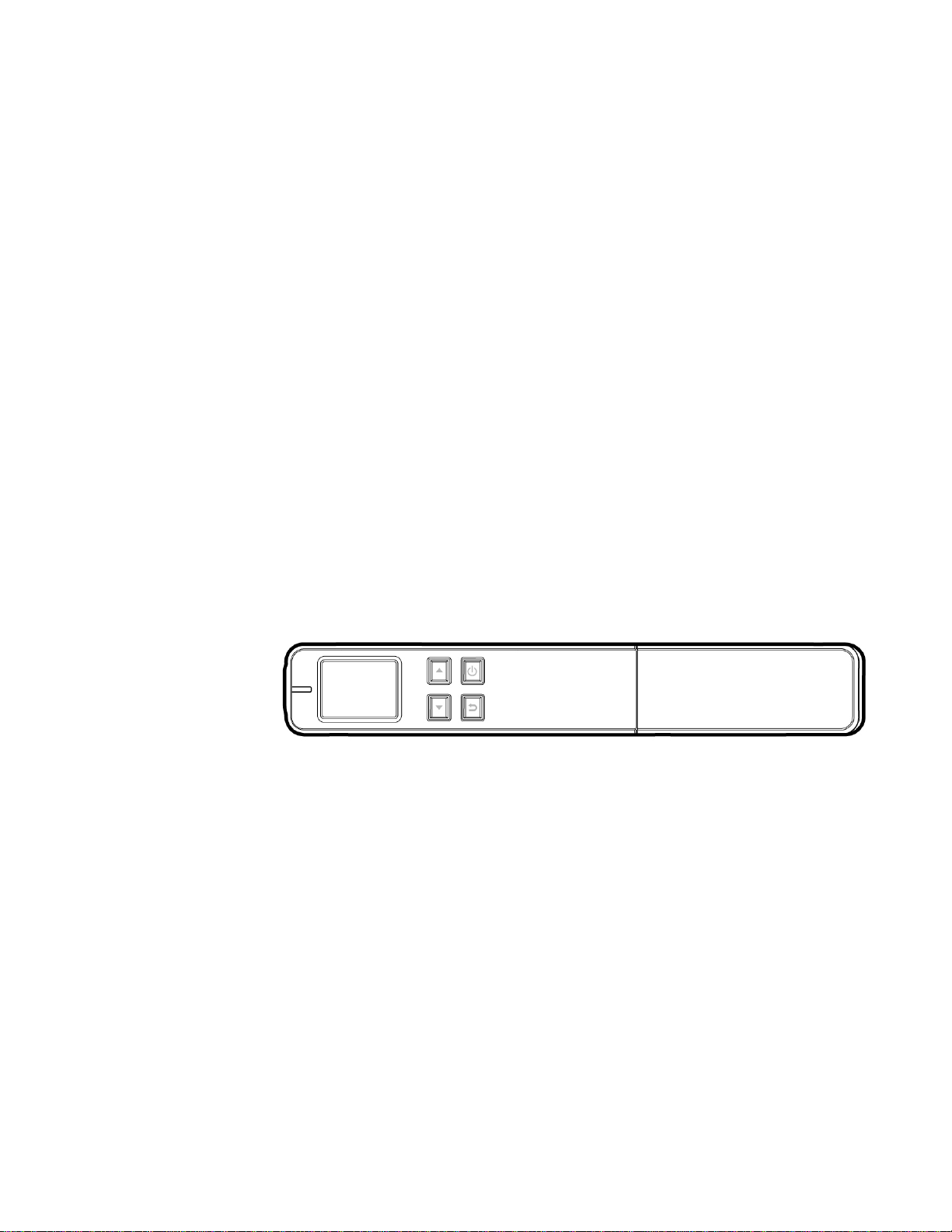
Ручной сканер
Руководство пользователя
Номер базовой модели: HF-1115B/HF-1116B
Avision Inc.
manual-ru-250-0746-E-miwand2all-v300
Page 2
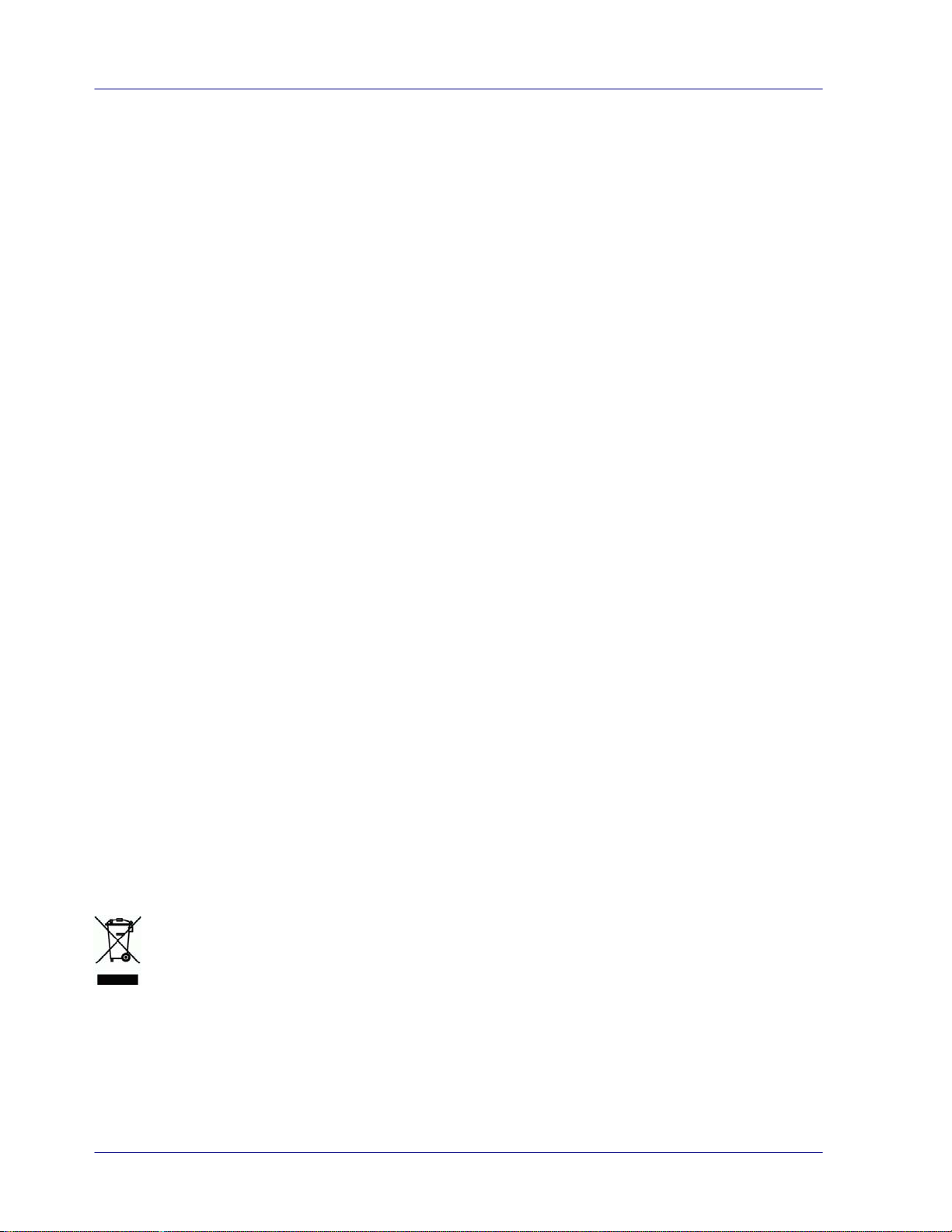
Товарные знаки
Microsoft является зарегистрированным в США товарным знаком корпорации Microsoft
Corporation.
Windows, Windows XP, Windows Vista, Windows 7 и Windows 8 являются товарными знаками
или зарегистрированными товарными знаками корпорации Microsoft Corporation в
Соединенных Штатах и (или) других странах.
IBM, IBM PC являются зарегистрированными товарными знаками корпорации International
Business Machines Corp.
Прочие торговые марки и названия продуктов в тексте настоящего руководства являются
товарными знаками или зарегистрированными товарными знаками их соответствующих
владельцев.
Авторское право
Все права защищены. Запрещается воспроизведение, передача, копирование,
сохранение в информационно-поисковых системах и перевод на другой язык, в том
числе компьютерный, настоящей публикации или любой ее части в любой форме и
любым способом, в том числе электронным, механическим, магнитным, оптическим,
химическим, ручным или иным, без предварительного письменного согласия компании
Avision Inc.
Материалы, сканирование которых выполняется с помощью данного устройства, могут
находиться под защитой законов и правовых норм государства, например законов
о защите авторских прав. Пользователь несет единоличную ответственность за
соблюдение всех применимых законов и правовых норм.
Гарантия
Информация, представленная в настоящем документе, может быть изменена без
предварительного уведомления.
Компания Avision не дает никаких гарантий в отношении данного материала,
включая, помимо прочего, подразумеваемые гарантии соответствия устройства
конкретным намерениям покупателя.
Компания Avision не несет ответственности за ошибки, содержащиеся в настоящем
руководстве, а также за косвенный и случайный ущерб в связи с содержанием,
исполнением или использованием данного материала.
Утилизация отработавшего оборудования при использовании в домашних
условиях
Данный символ на устройстве или его упаковке обозначает, что устройство следует
утилизировать отдельно от прочих бытовых отходов. Его необходимо доставить в
соответствующую службу для восстановления и переработки, чтобы предотвратить
ущерб для здоровья человека и окружающей среды. За дополнительной информацией
о пунктах сбора отработавшего оборудования для переработки обратитесь в местные
органы власти, в службу по вывозу и утилизации отходов или в магазин, в котором
было приобретено устройство.
ii
Page 3

Руководство пользователя
Заявление о соответствии требованиям FCC относительно радиочастотных
помех
Данное устройство прошло испытания, в ходе которых было подтверждено его
соответствие ограничениям для цифровых устройств класса B согласно части 15
правил FCC. При работе с устройством необходимо соблюдать следующие два
условия: (1) устройство не должно создавать вредных помех; (2) устройство
должно принимать любые помехи, включая помехи, которые могут вызывать сбои в
его работе. Ограничения FCC для устройств класса B предназначены для
обеспечения приемлемой защиты от вредных помех при использовании устройств в
домашних условиях. Данное устройство генерирует, использует и может излучать
радиочастотную энергию и, в случае несоблюдения указаний при установке и
использовании, создавать вредные помехи для радиосвязи. Тем не менее, в каждом
отдельном случае использования устройства отсутствие помех не гарантируется.
Если устройство создает вредные помехи при приеме телевизионного или
радиосигнала (чтобы определить это, выключите и включите устройство),
попытайтесь устранить помехи одним или несколькими из предложенных далее
способов.
Измените ориентацию приемной антенны или переместите ее в другое место.
Отодвиньте устройство подальше от приемника.
Подключите устройство к другой розетке, не связанной с цепью, к которой
подключен приемник.
Обратитесь в магазин, в котором было приобретено устройство, или в службу
технической поддержки для получения других рекомендаций.
Регламентирующее уведомление Европейского Союза
Изделия с маркировкой CE соответствуют следующим директивам ЕС:
• Директива о низковольтном оборудовании 2006/95/EC
• Директива ЕМС 2004/108/EC
Совместимость данного изделия с CE обеспечивается только с сетевым адаптером с
маркировкой CE, поставляемым компанией Avision.
*Данное устройство сертифицировано по классу 1 для светоизлучающих диодов. Это
означает, что устройство не создает опасное лазерное излучение.
iii
Page 4
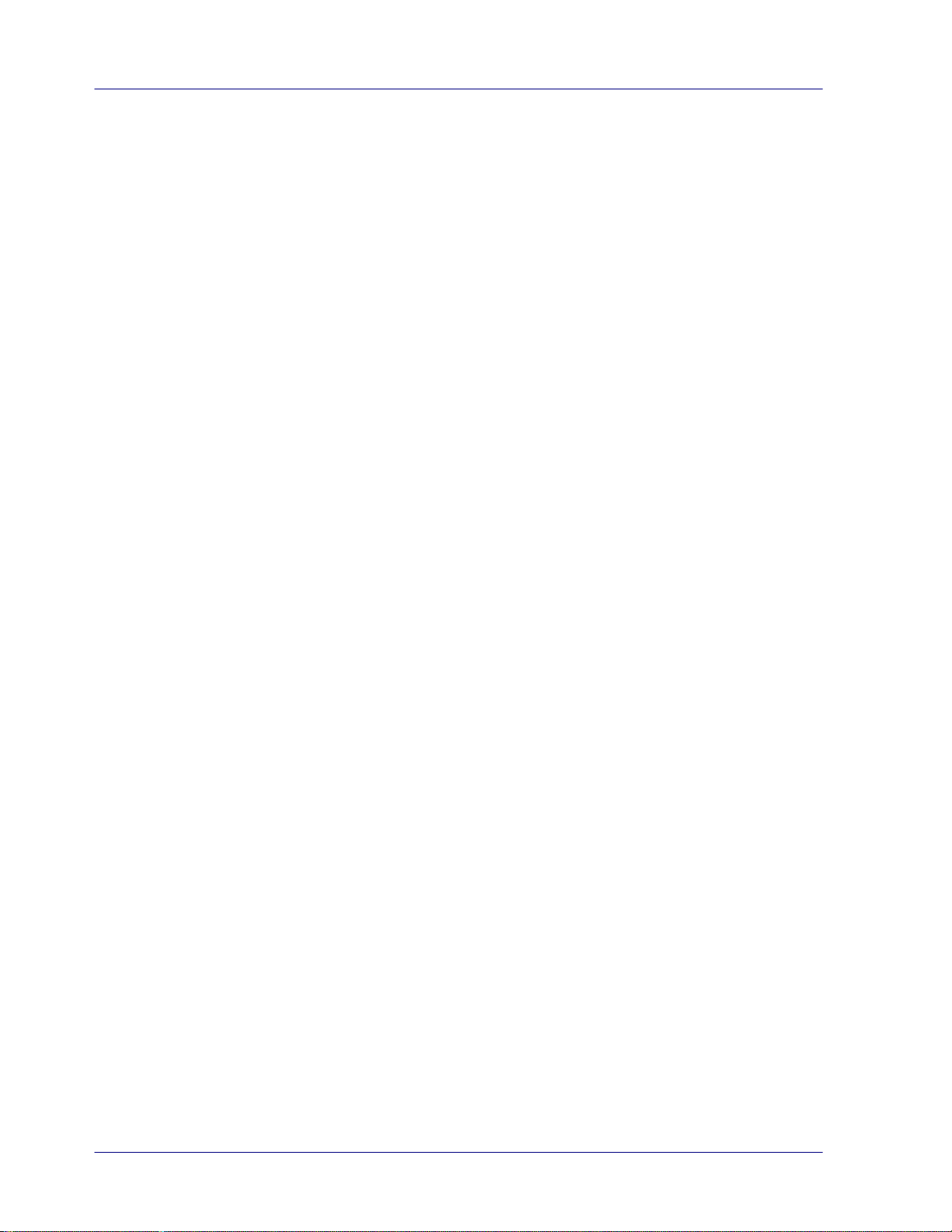
Меры безопасности по использованию литий-ионного
аккумулятора.
Внимание!
Предупреждение об опасности. Чтобы исключить протечку, нагрев или взрыв
аккумулятора, соблюдайте следующие меры предосторожности:
• Не погружайте аккумулятор в пресную или соленую воду. Если аккумулятор
не используется, храните его в сухом прохладном месте.
• Не выбрасывайте аккумулятор, не оставляйте его рядом с источниками тепла
(открытый огонь, отопительные приборы и т.п.).
• Для зарядки используйте специально предназначенное для этого зарядное
устройство.
• Не меняйте местами положительный и отрицательный контакты.
• Не подключайте аккумулятор напрямую к розетке электросети.
• Не подключайте металлические предметы, например, провода, напрямую
к положительному и отрицательному контактам. Короткое замыкание
контактов аккумулятора строго запрещено, поскольку это может привести
к повреждению аккумулятора.
• Не перевозите и не храните аккумулятор вместе с металлическими
предметами (украшениями, заколками и т.п.).
• Не бейте, не роняйте и не наступайте на аккумулятор.
• Не припаивайте металлические предметы непосредственно к аккумулятору, не
прокалывайте аккумулятор гвоздями и другими острыми предметами.
• Не используйте литий-ионный аккумулятор вместе с аккумуляторами других
типов, например, с литий-полимерными аккумуляторами.
• Использовать поврежденные аккумуляторы запрещается.
• Не сгибайте кромку корпуса. Не открывайте и не деформируйте кромку
корпуса. Не расшатывайте кромку корпуса.
• Не бросайте, не бейте, не сгибайте корпус аккумулятора.
• Конструкция и упаковка аккумулятора исключает травмы.
• Не разбирайте элементы питания.
• Храните батареи в недоступном для детей месте.
• Все детали, контактирующие с этими двумя выводами, должны иметь
изоляцию.
iv
Page 5
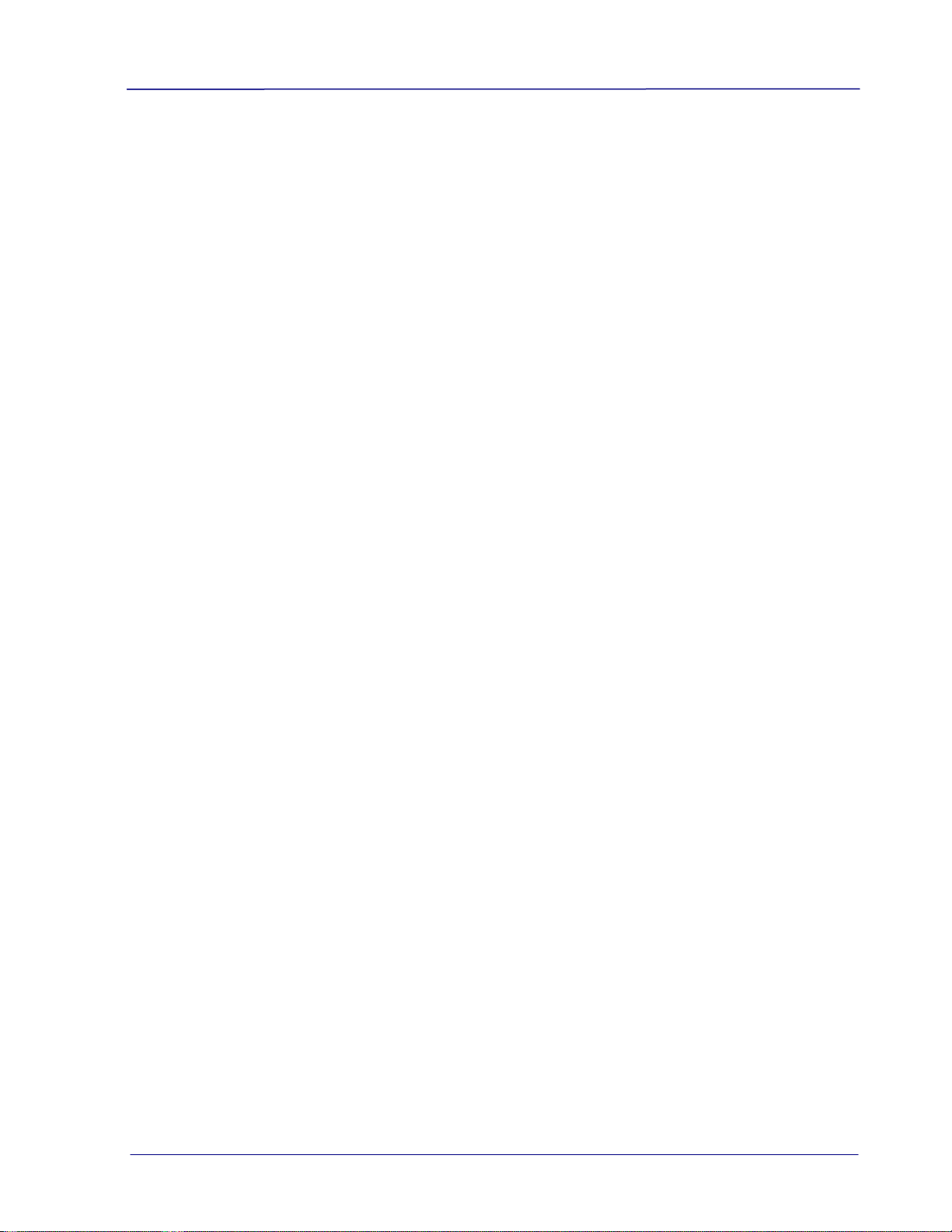
Осторожно!
• При замене на батареи ненадлежащего типа существует опасность взрыва.
Утилизируйте батареи в соответствии с местными нормами и требованиями.
• Не помещайте батареи или устройства на или в нагревательные устройства,
например, микроволновую печь, кухонную плиту или радиатор отопления.
При перегреве батареи могут взорваться или их характеристики могут
ухудшиться, а срок службы уменьшиться.
• Не используйте в местах с сильным электростатическим или магнитным полем,
это может привести к нарушению защиты и связанным с этим скрытым
проблемам.
• При протекании батареи и попадании электролита в глаза. не протирайте
глаза, а промойте их в чистой проточной воде и сразу же обратитесь к врачу.
В противном случае возможно нарушение зрения.
• Если от батарей исходит запах, выделяется тепло, они изменяют цвет или
форму, или проявляются другие признаки отклонения от норм при
использовании, зарядке или хранении, сразу же извлеките их из устройства
или зарядного устройства и больше не используйте.
Руководство пользователя
• Не заряжайте батареи в течение свыше одной недели, так как перезарядка
может привести к сокращению срока их службы. Со временем неиспользуемые
батареи разряжаются и перед использованием их следует зарядить.
• Отключайте зарядное устройство от источника питания, если оно не
используется.
• Используйте батареи только по прямому назначению.
• Храните батареи при температуре от 0°C до 40°C.
• Не подвергайте устройство и батареи воздействию очень низкой или очень
высокой температуры. Экстремальные температуры могут привести
к деформации устройства и уменьшению зарядной емкости и сокращению
срока службы устройства и батарей.
• Не допускайте контакта батарей с металлическими деталями, так как это
может привести к перемыканию контактов + и – и к временному или
окончательному выходу батареи из строя.
• При загрязнении контактов батарей, перед их использованием очистите
контакты с помощью сухой тряпочки. Иначе, из-за плохого контакта с
устройством может произойти нарушение при подаче питания или зарядке
батареи.
• Разряженные батареи могут привести к возгоранию. При утилизации
использованных батарей или устройств руководствуйтесь местными нормами
и требованиями.
• Не разрушайте и не прокалывайте батареи. Не подвергайте батареи
чрезмерному давлению, так как это может привести к внутреннему короткому
замыканию и перегреву.
v
Page 6
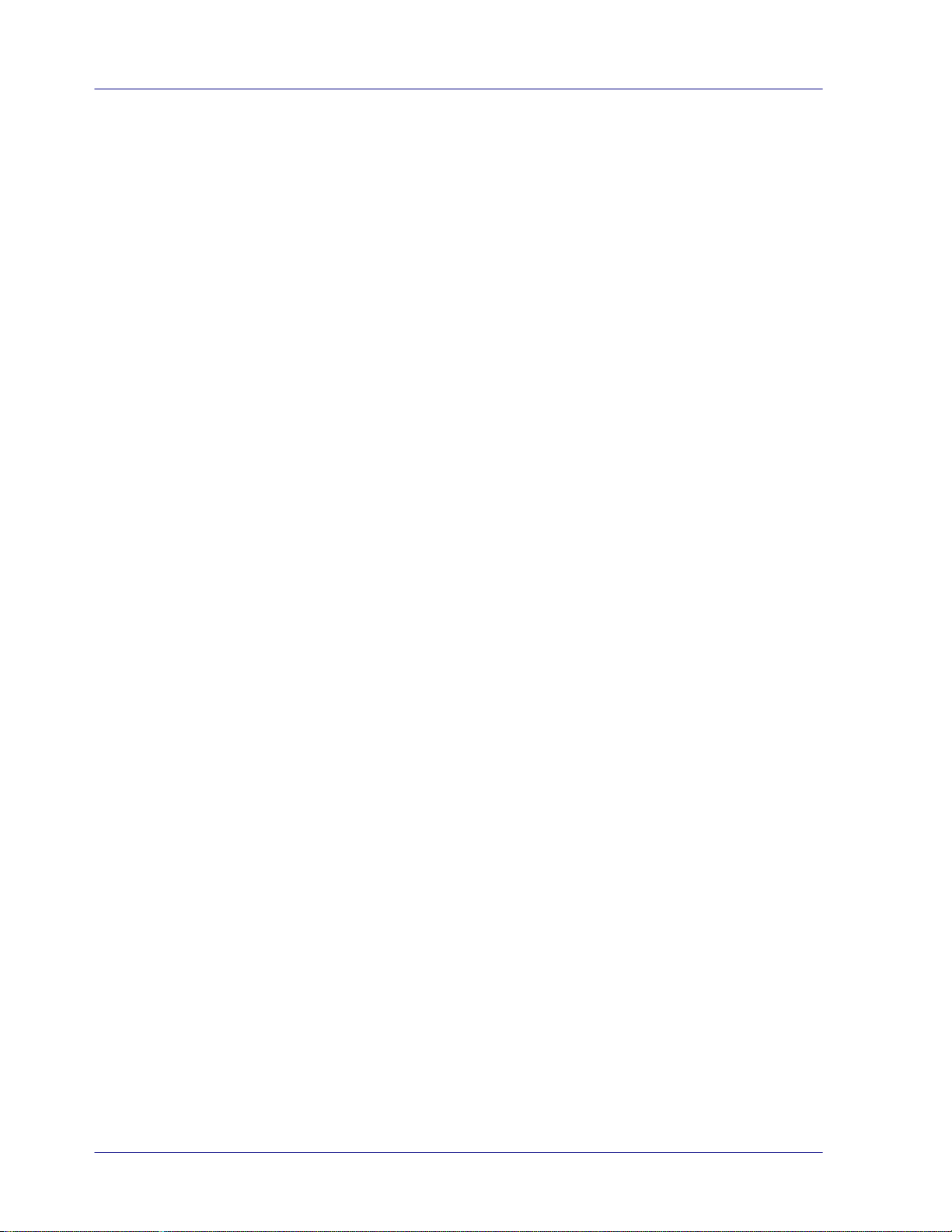
Содержание
1. Общее описание ...................................................................... 1-1
1.1 Введение ............................................................................................... 1-1
1.2 Комплект поставки ................................................................................. 1-1
1.3 Вид сверху............................................................................................. 1-3
1.4 Вид сзади .............................................................................................. 1-4
1.5 Вид снизу .............................................................................................. 1-4
1.6 Вид спереди при установке в док-станцию с подающим механизмом........... 1-5
1.7 Лампа индикатора сканера...................................................................... 1-6
2. Установка ................................................................................ 2-1
2.1 Меры предосторожности ......................................................................... 2-1
2.2 Извлечение сканера из док-станции с подающим механизмом .................... 2-1
2.3 Установка батареек ................................................................................ 2-2
2.4 Зарядка батарей..................................................................................... 2-4
2.4.1 Через USB-кабель ....................................................................... 2-5
2.4.2 Через адаптер питания или кабель питания USB ............................ 2-6
2.5 Установка карты памяти microSD ............................................................. 2-7
3. Использование ........................................................................ 3-1
3.1 Подходящие и неподходящие типы оригиналов......................................... 3-1
3.2 Включение сканера ................................................................................ 3-1
3.3 Выбор нужных параметров сканирования ................................................. 3-2
3.4 Ручное сканирование.............................................................................. 3-2
3.5 Сканирование документов, подаваемых через лоток док-станции............... 3-3
3.6 Предварительный просмотр отсканированных изображений на ЖК-экране.. 3-6
3.7 Просмотр или загрузка отсканированных изображений (в ОС Windows) .....3-7
3.7.1 Системные требования к компьютеру для подключения через USB .. 3-8
3.7.2 После подключения ..................................................................... 3-8
3.8 Просмотр или загрузка изображений с помощью планшета iPad.................. 3-9
3.9 Использование программного обеспечения оптического распознавания
символов (OCR).............................................................................................. 3-9
3.10 Выбор параметров сканирования ........................................................... 3-10
3.10.1 Разрешение .............................................................................. 3-10
3.10.2 Цветовой режим ........................................................................ 3-10
3.10.3 Формат сохранения.................................................................... 3-11
3.10.4 Выключение ЖК-дисплея ........................................................... 3-11
3.10.5 Энергосберегающий режим ........................................................ 3-12
3.10.6 Устранение зеркального отображения (только при ручном
сканировании) ..................................................................................... 3-13
3.10.7 Форматирование карты памяти ................................................... 3-14
3.10.8 Автообрезка (только для режима сканирования с подачей бумаги) 3-15
3.10.9 Калибровка............................................................................... 3-15
3.10.10 Язык ........................................................................................ 3-16
3.10.11 Заводские настройки ................................................................. 3-16
3.10.12 Информация об устройстве......................................................... 3-17
vi
Page 7
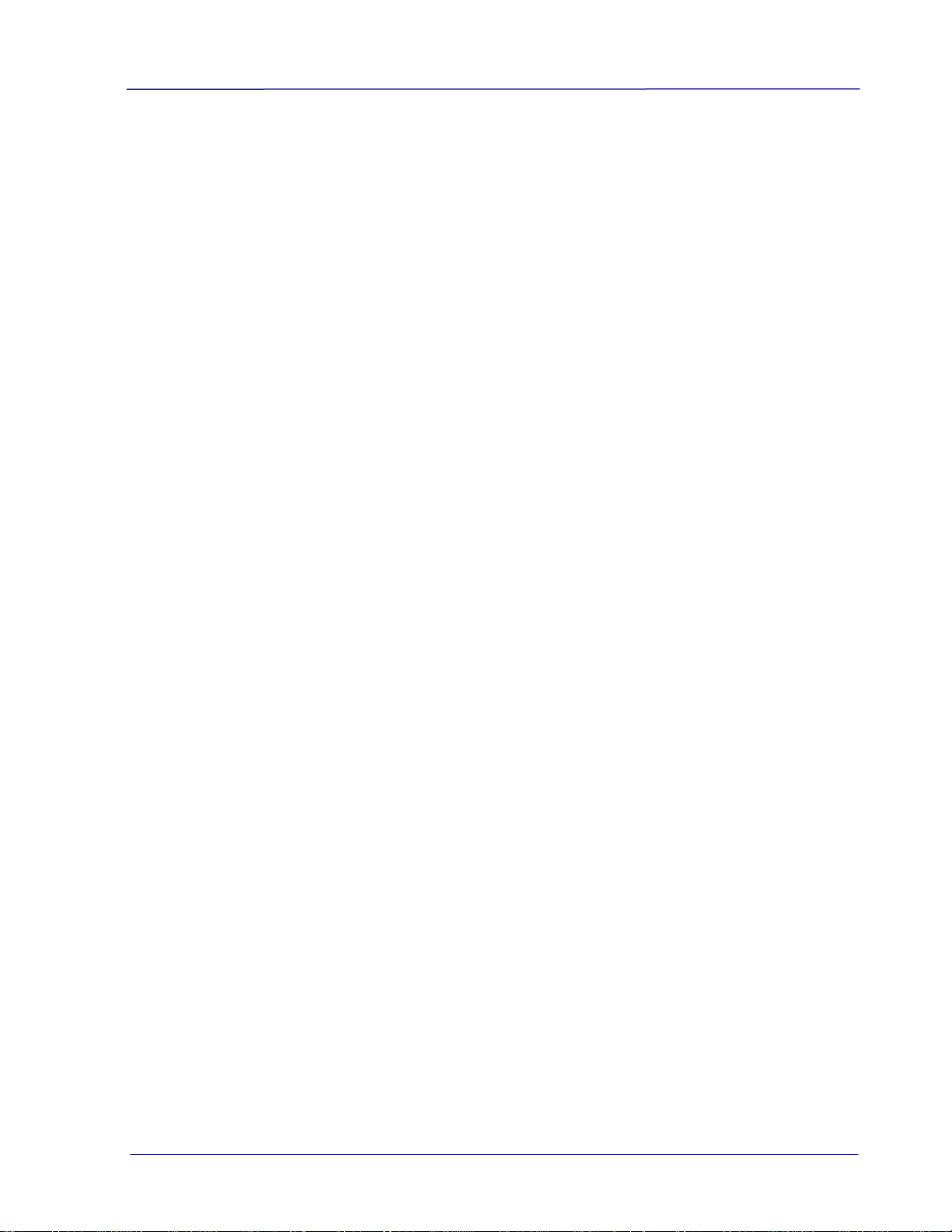
Руководство пользователя
4. Техническое обслуживание устройства..................................4-1
4.1 Калибровка сканера............................................................................... 4-1
4.2 Очистка сканера и док-станции с подающим механизмом .......................... 4-2
5. Устранение неполадок.............................................................5-1
5.1 Сообщения об ошибках .......................................................................... 5-1
5.2 Частые вопросы и ответы ....................................................................... 5-2
5.3 Техническое обслуживание..................................................................... 5-4
6. Технические характеристики ..................................................6-1
vii
Page 8
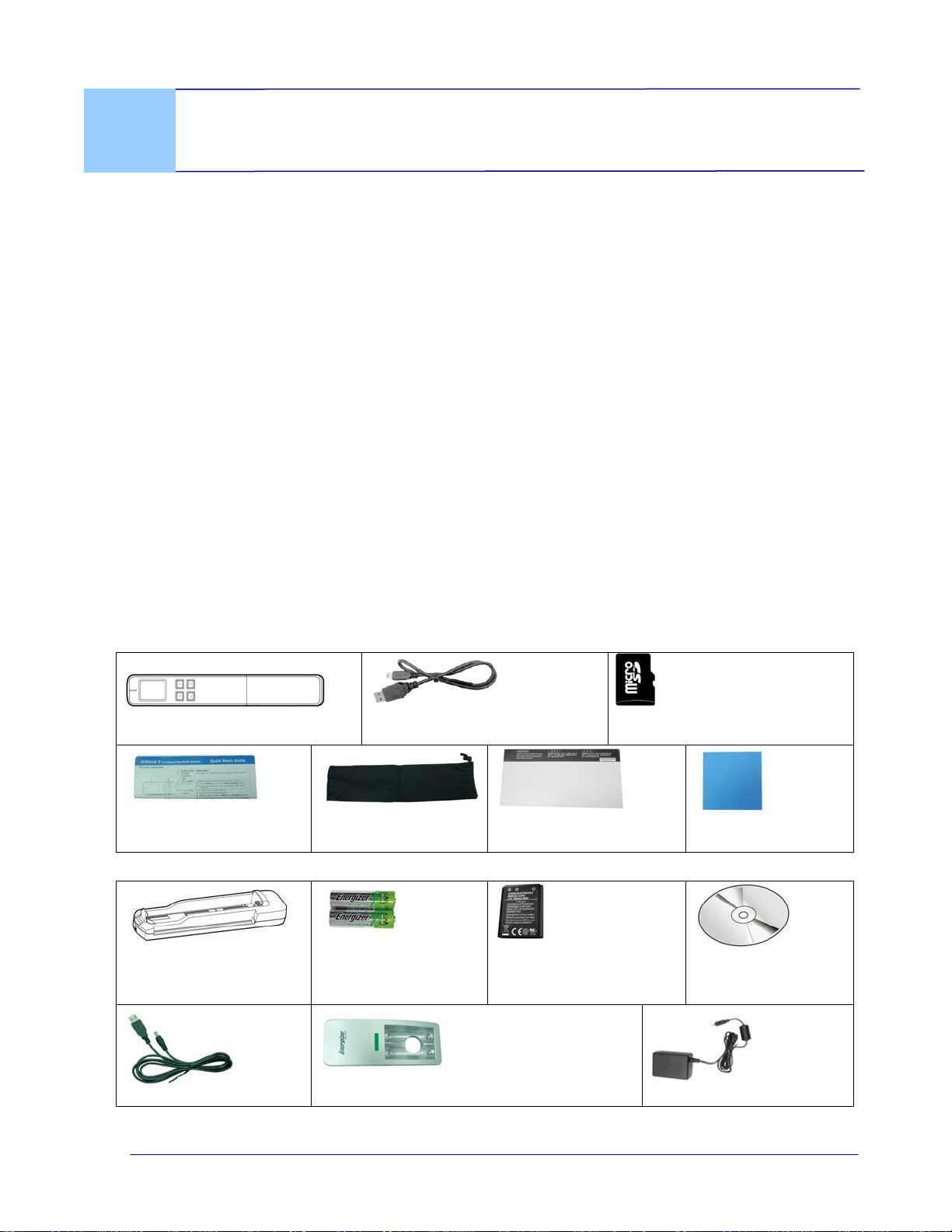
Руководство пользователя
1. Общее описание
1.1 Введение
Поздравляем Вас с приобретением портативного ручного сканера. С помощью этого
сканера можно сканировать фотографии или документы и сохранять их
непосредственно на карту памяти microSD
нажмите на кнопку питания/сканирования для запуска устройства, проведите сканером
по поверхности документа и снова нажмите на кнопку питания/сканирования для
завершения. Сканированное изображение сохраняется на карту памяти microSD.
Помимо прочих удобств, благодаря встроенному ЖК-экрану можно просмотреть
изображения, отсканированные ранее, и проверить только что отсканированный
документ.
Перед установкой и использованием устройства ознакомьтесь с данным
руководством. Это займет несколько минут. В нем содержатся указания по
правильной установке и использованию устройства, а также рекомендации по уходу
за ним. На следующем рисунке представлен комплект поставки. Проверьте наличие
всех компонентов по списку. При отсутствии какого-либо компонента
незамедлительно обратитесь к местному уполномоченному торговому представителю.
TM
без компьютера. Просто включите сканер,
1.2 Комплект поставки
Стандартный набор принадлежностей:
Сканер
Кабель USB
Краткое руководство
Чехол
Калибровочный лист
Принадлежности, прилагаемые в зависимости от модели сканера:
Док-станция с
подающим
механизмом
2 батарейки
типоразмера AA
Литий-ионная
аккумуляторная
батарея
Карта памяти microSD
(Руководство пользователя)
Ткань для
протирки
Компакт-диск с
программным
обеспечением
Кабель питания USB
*Перезаряжаемое зарядное устройство
1-1
*Адаптер питания
Page 9
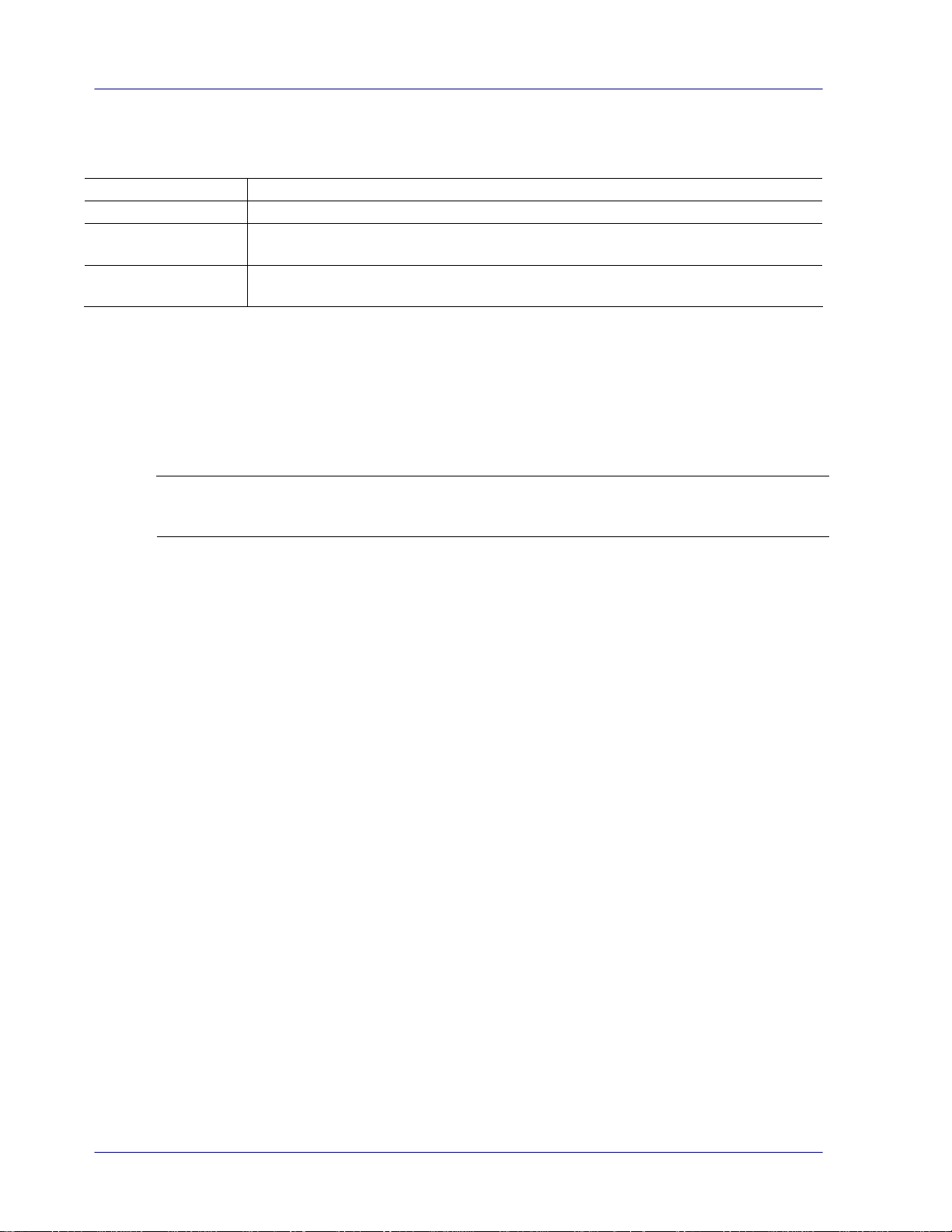
Принадлежности, прилагаемые в зависимости от модели сканера:
MiWand 2 : 2 батарейки типа AA, *зарядное устройство.
MiWand 2L: Литий-ионная аккумуляторная батарея, компакт-диск с ПО
MiWand 2 PRO: Док-станция с податчиком, 2 батарейки типа AA, *зарядное
устройство, кабель питания USB, *адаптер питания.
MiWand 2L PRO: Док-станция с податчиком, литий-ионная аккумуляторная батарея,
кабель питания USB, *адаптер питания, компакт-диск с ПО.
Модели MiWand 2 и MiWand 2 PRO относятся к базовой модели HF-1116B.
Модели MiWand 2L и MiWand 2L PRO относятся к базовой модели HF-1115B.
Кабель питания USB: Поставляется только с Версия SC данной!
*: Версия SC данной модели не включает эту принадлежность.
Примечание.
Сохраните упаковку и упаковочные материалы сканера на случай его
перевозки.
1-2
Page 10
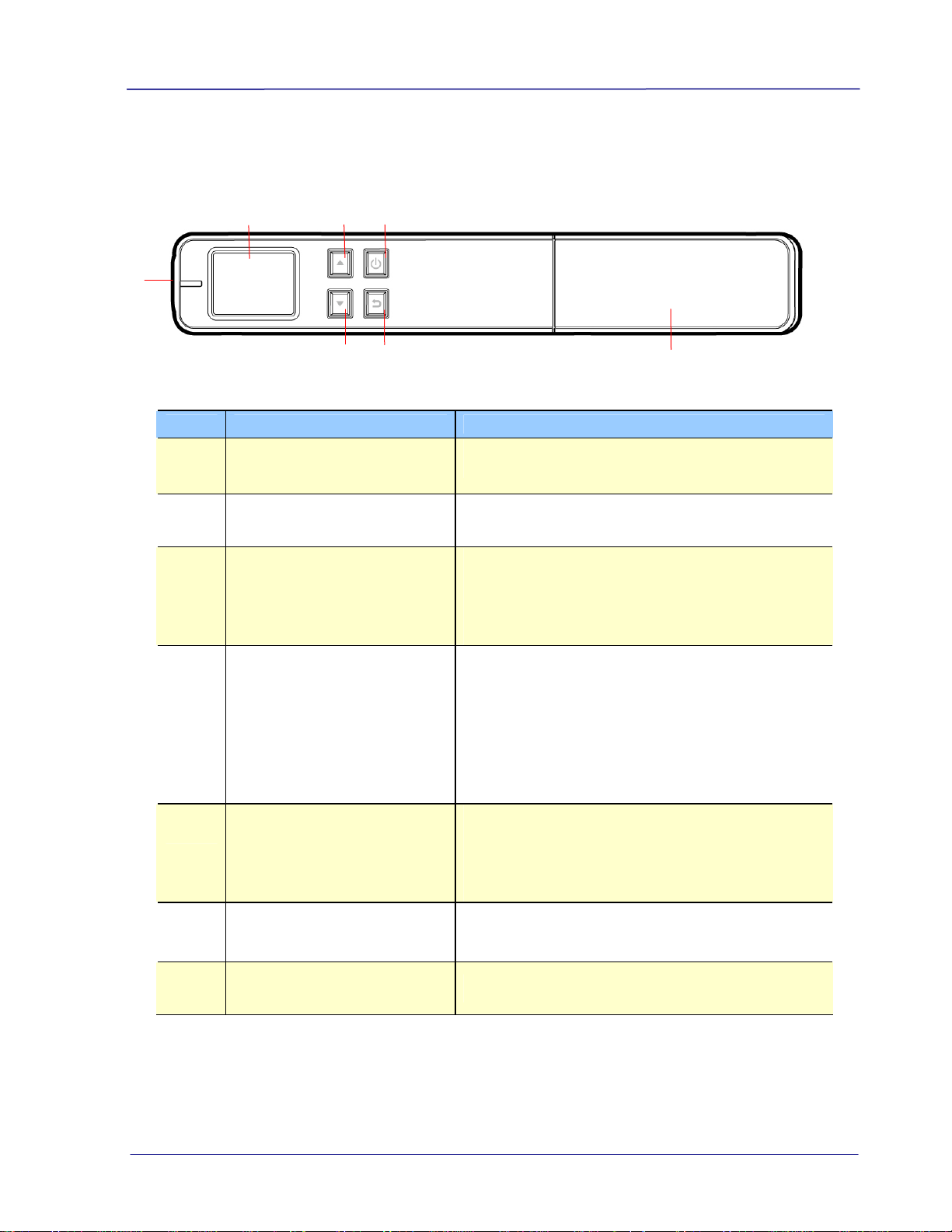
1.3 Вид сверху
1
2 3 4
5 6
Поз. Элемент Описание
1
Индикатор системы
Руководство пользователя
7
Индикация состояния сканера - рабочий
режим/предупреждение.
2
3
4
5
6
ЖК-дисплей
Стрелка вверх
Кнопка
питания/сканировани
я
Стрелка вниз
Стрелка назад
Предварительный просмотр изображений и
отображение меню настроек.
z Вход в меню (Menu) из окна
[Готовность к сканированию
(Scan Ready)].
z Переход к предыдущему изображению
или пункту меню.
z Нажмите для включения сканера.
z Нажмите для начала или завершения
сканирования.
z Нажмите для подтверждения выбора в
меню (Menu) или предварительного
просмотра (Preview).
z Нажмите и удерживайте в течение 3
секунд для выключения сканера.
z Вход в режим Дисплей (Display) из
окна [Готовность к сканированию
(Scan Ready)].
z Переход к следующему изображению
или пункту меню.
Переход к предыдущему окну, а также
выход из режима дисплея (Display) или
из меню (Menu).
7
Отсек для батареек Сдвиньте и снимите крышку.
1-3
Page 11
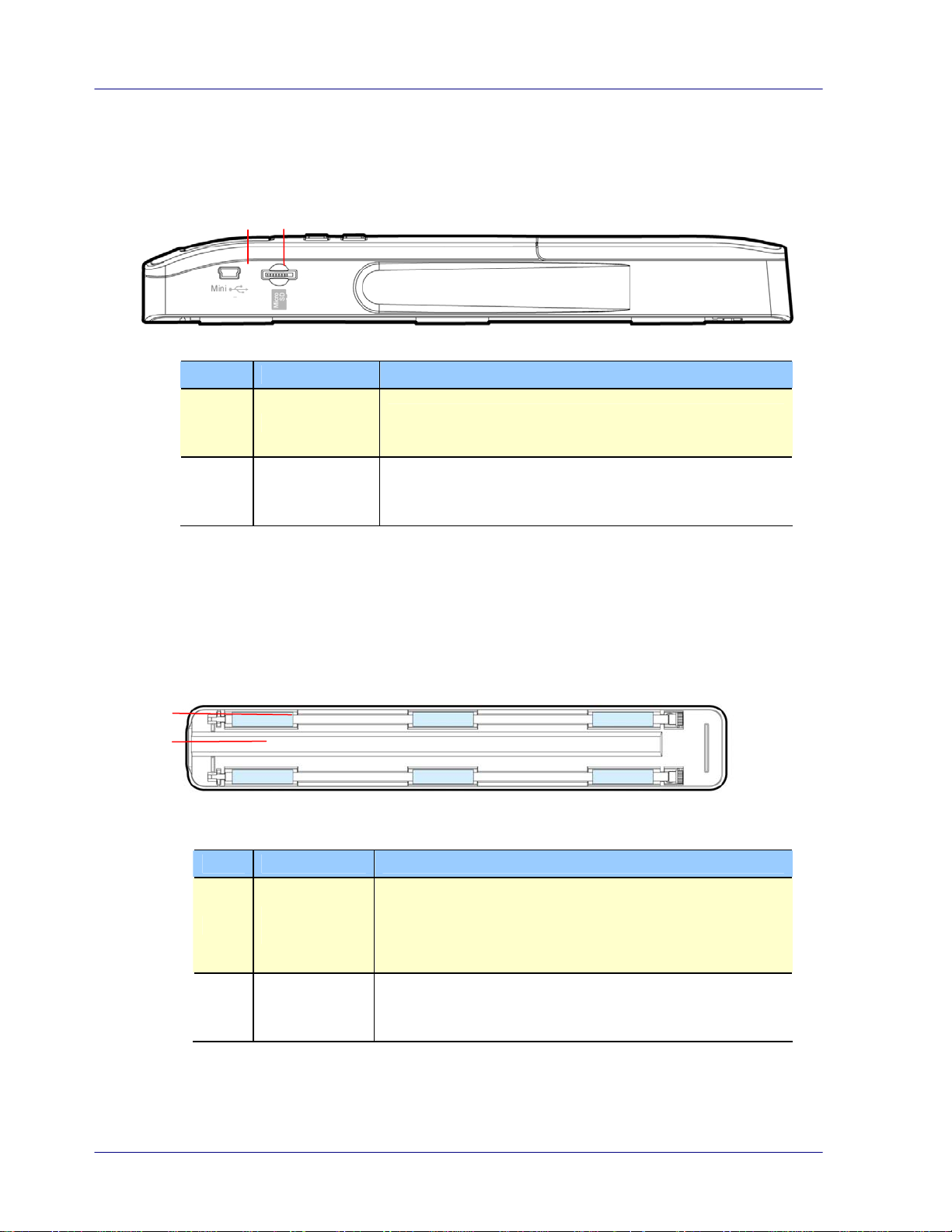
1.4 Вид сзади
1 2
Поз. Элемент Описание
1 USB-порт
2
1.5 Вид снизу
1
2
Поз. Элемент Описание
1
2 Стекло
Разъем для
карты
памяти
Ролики с
датчиками
Используется для подсоединения мини-разъема
кабеля USB при подключении к компьютеру.
Используется для установки карты памяти.
Ролики являются датчиками, и их следует
перемещать только в одном направлении. НЕ
перемещайте ролики в обоих направлениях во
время сканирования, кроме случаев выполнения
калибровки.
При перемещении сканера по документу
оптический датчик в стекле считывает
и сканирует изображение.
1-4
Page 12
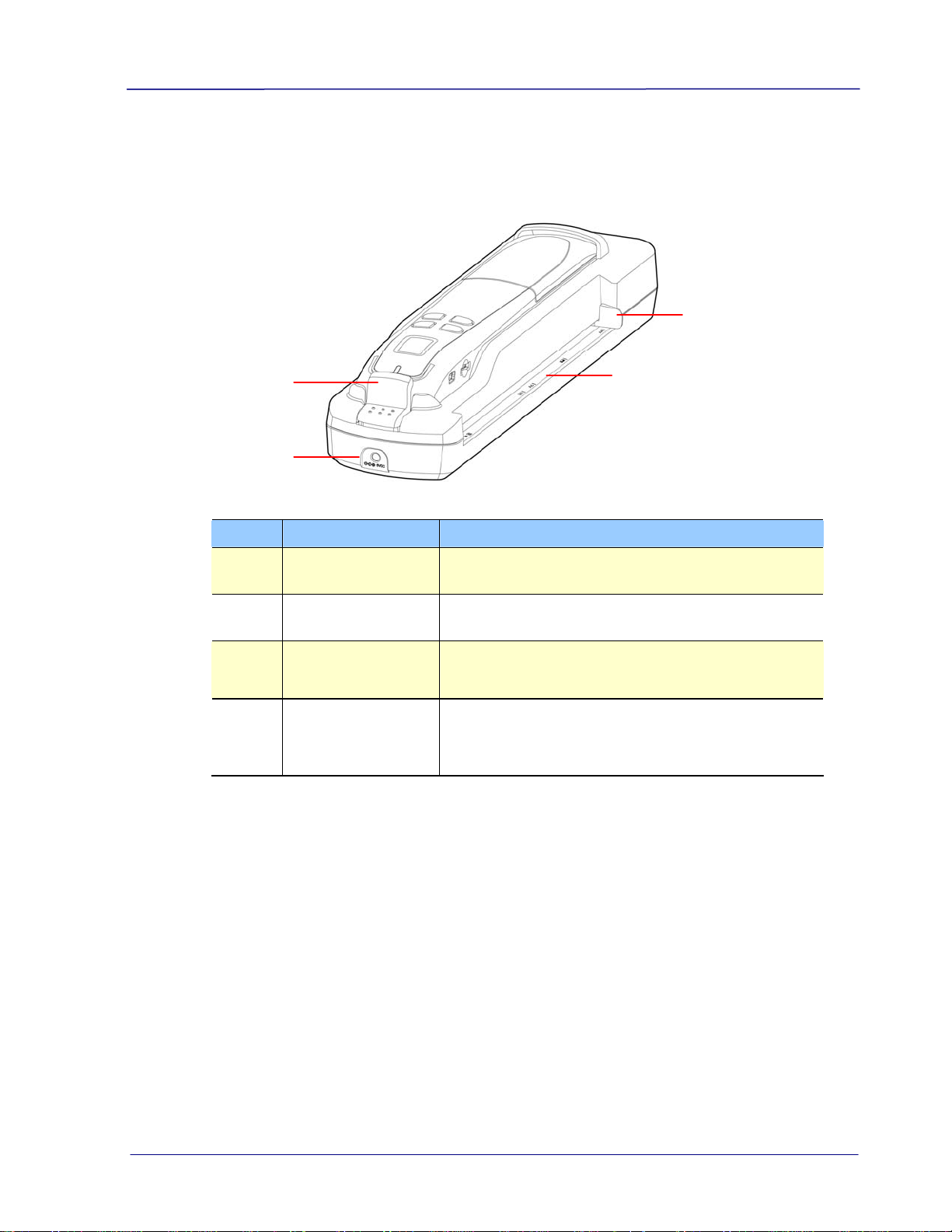
Руководство пользователя
1.6 Вид спереди при установке в док-станцию с подающим
механизмом
1
3
4
Поз. Элемент Описание
1
2
3 Защелка
4
Направляюща
я шина
Приемное
отверстие
Разъем
питания
постоянного
тока
Отрегулируйте направляющую
в соответствии с размером документа.
Используется для подачи оригинала в лоток
для подачи бумаги и начала сканирования.
Используется для извлечения ручного
сканера из док-станции с подающим
механизмом.
Используется для подсоединения блока
питания.
2
1-5
Page 13
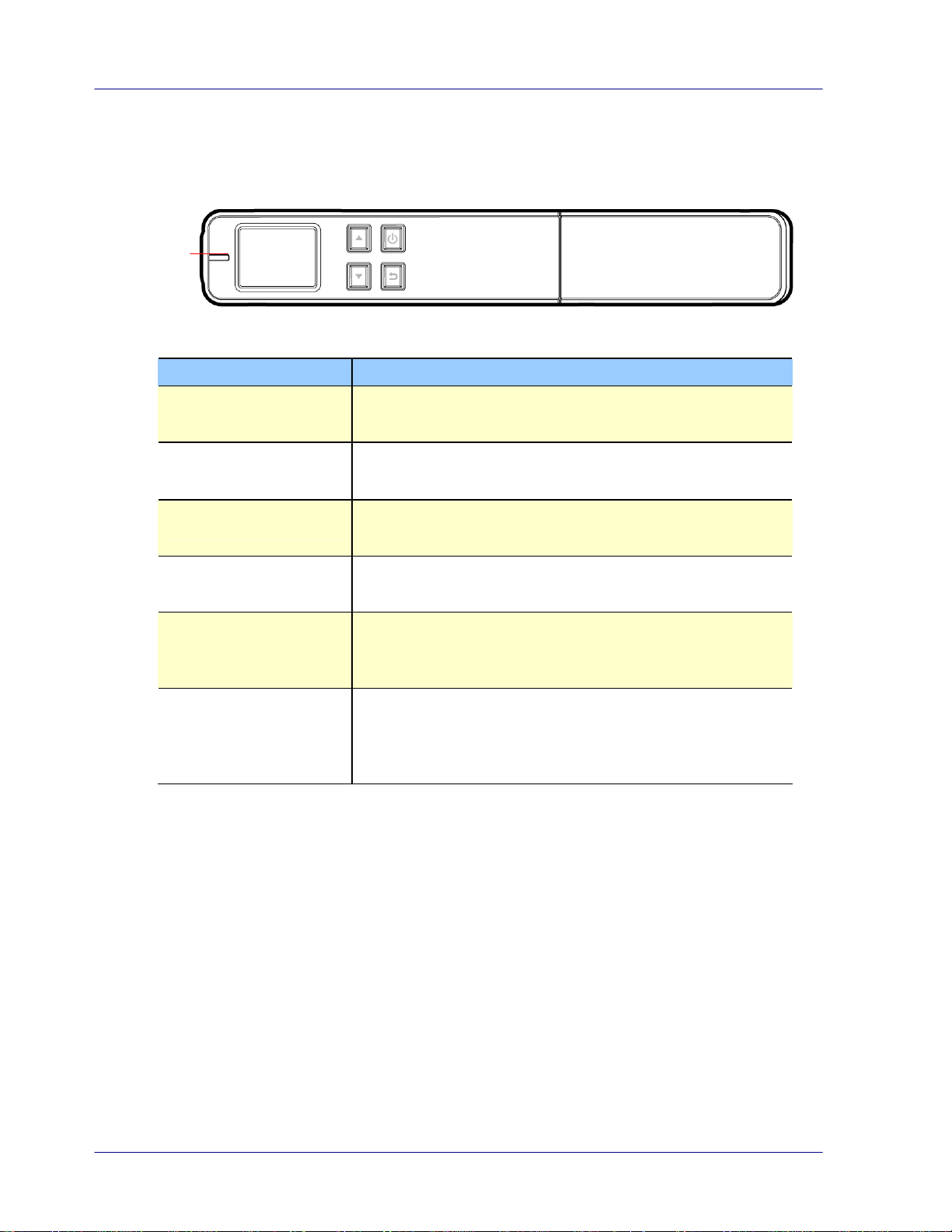
1.7 Лампа индикатора сканера
Лампа
индикатора
сканера
Состояние Обозначение
Не горит
Мерцает
оранжевым
Горит зеленым
Горит оранжевым Выполняется сканирование с разрешением 600 dpi
Мигает оранжевым Выполняется сканирование с разрешением 900 dpi
Мигает красным Карта памяти SD не установлена, карта памяти SD
Сканер выключен или включен и готов к работе
Включение питания для инициализации
Выполняется сканирование с разрешением 300 dpi
(900 dpi: Поставляется только с MiWand 2L! )
заполнена, ошибка карты памяти, не выполнено
сканирование после включения режима ручного
сканирования или батарея разряжена
1-6
Page 14
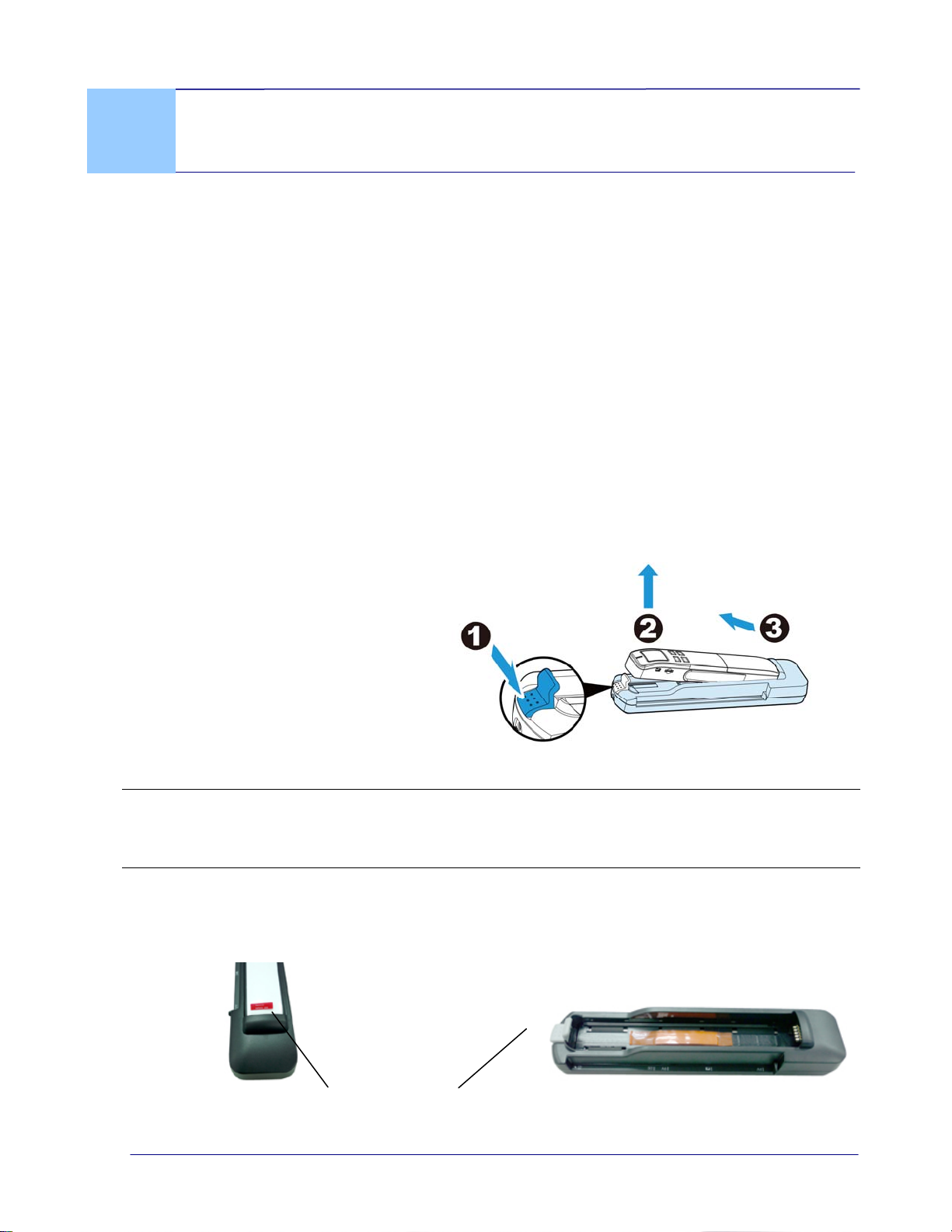
Руководство пользователя
2. Установка
2.1 Меры предосторожности
z Не допускайте попадания на устройство прямых солнечных лучей. Прямое
воздействие солнечных лучей или высокой температуры может повредить
устройство.
z Не устанавливайте устройство в местах с высокой влажностью или большим
содержанием пыли в воздухе.
z Устанавливайте устройство на ровную плоскую поверхность, обеспечивающую
его устойчивость. При установке на наклонную или неровную поверхность
могут возникнуть трудности с подачей бумаги или механические неполадки.
z Сохраните упаковку и упаковочные материалы устройства на случай его
перевозки.
2.2 Извлечение сканера из док-станции с подающим механизмом
1. Надавите на защелку и
удерживайте ее.
2. Поднимите левую сторону
сканера
3. Извлеките правую сторону
сканера из док-станции с
подающим механизмом.
Внимание!
Не поднимайте сканер слишком высоко и не прилагайте чрезмерных усилий при
отсоединении сканера от док-станции с податчиком, чтобы не повредить разъем
подключения!
4. Удалите защитную пленку со сканера и из док-станции с подающим механизмом, как
показано на рисунке.
Защитная
пленка
2-1
Page 15

.3 Установка батареек
2
одель MiWand 2/MiWand 2 PRO:
М
1. крышку отсека для батареек и снимите ее со сканера.
Нажмите на
2. Установите 2 батарейки типоразмера AA в батарейный отсек. При установке
батареек соблюдайте полярность.
(обратите внимание на расположение знаков + и –)
3. Установите
на место крышку отсека для батареек.
2-2
Page 16

Руководство пользователя
Модель MiWand 2L/MiWand 2L PRO (слитий-ионной аккумуляторной батареей):
1. Нажмите на крышку отсека для батареек и снимите ее со сканера.
2. Вставьте батарею в батарейный отсек. Убедитесь в правильной полярности.
Медные контакты аккумулятора должны соприкасаться с медными контактами
аккумуляторного отсека. Примечание. Используйте только батареи из комплекта.
3. Установите на место крышку отсека для батареек.
2-3
Page 17

2.4 Зарядка батарей
Модель MiWand 2/MiWand 2 PRO:
*В комплект поставки сканера включены зарядное устройство и 2 перезаряжаемые
батарейки типа AA, что позволяет использовать их повторно. Для зарядки
перезаряжаемых батарей выполните следующие действия:
1. Установите 2 перезаряжаемые батарейки в зарядное устройство. При установке
батареек соблюдайте их полярность
(обратите внимание на расположение знаков + и –)
2. Подключите зарядное устройство к сети питания. При зарядке батареек на зарядном
устройстве загорается зеленый индикатор. Каждую зарядку необходимо выполнять
в течение 7 часов.
3. После зарядки отключите зарядное устройство и извлеките батарейки во избежание
их перезарядки и повреждения.
Примечание.
1. При полной зарядке батареек индикатор на зарядном устройстве не гаснет. Он
гаснет только по истечении времени безопасного заряда (18 часов).
2. Перезаряжаемые батарейки не заряжаются от сканера.
3. Сканер может работать только от двух щелочных батареек типа AA или от двух
никель-металл-гидридных (NiMH) перезаряжаемых батареек.
* Зарядное устройство для батарей типа AA: Поставляется только с полной версией!
2-4
Page 18

Руководство пользователя
Модель MiWand 2L/MiWand 2L PRO:
Возможны два способа зарядки батарей, через USB-кабель, подключенный к
компьютеру или зарядному устройству или через кабель питания USB, подключенный к
розетке питания.
2.4.1 Через USB-кабель
1. Выключите сканер.
2. Подключите разъем мини-USB к USB-порту сканера.
3. Другой разъем USB подключите к USB-порту компьютера.
Важно!
z Не включайте питание сканера при зарядке батареи.
z Перед использованием сканера заряжайте батареи в течение не менее 2 часов
до погасания зеленого индикатора.
2-5
Page 19

2.4.2 Через адаптер питания или кабель питания USB
1. Выключите сканер.
2. Установите сканер на док-станцию с подающим механизмом.
3. Подключите малый разъем кабеля адаптера питания в гнездо питания док-станции,
а другой разъем к сетевой розетке.
Или
Подключите малый разъем кабеля питания USB в гнездо питания док-станции, а другой
разъем кабеля к компьютеру или к розетке питания через адаптер питания USB (в
комплект поставки не входит).
Адаптер
питания USB
(в комплект
не входит)
Важно!
z Не включайте питание сканера при зарядке батареи.
z Перед использованием сканера заряжайте батареи в течение не менее 2 часов
до погасания зеленого индикатора.
2-6
Page 20
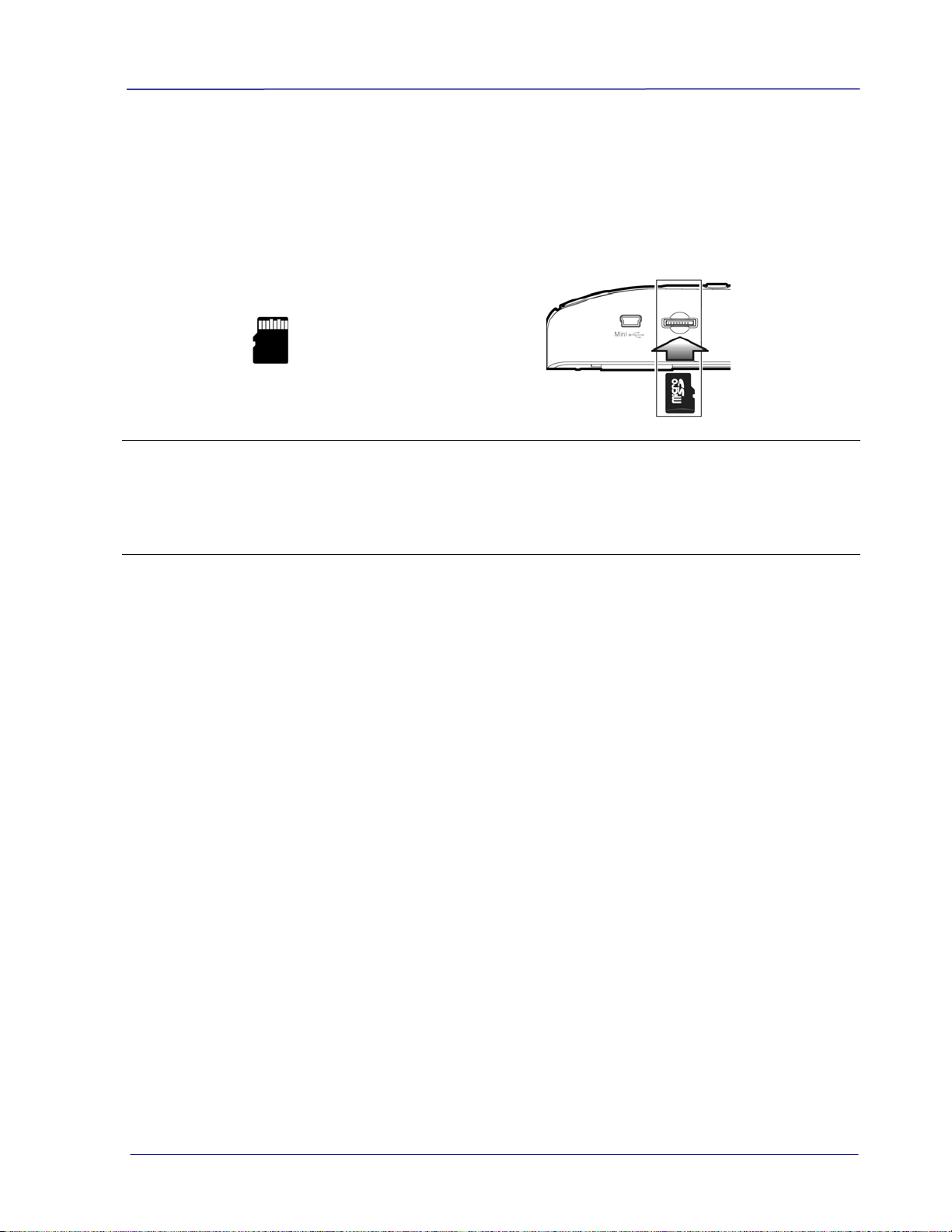
2.5 Установка карты памяти microSD
Руководство пользователя
Для сохранения изображений необходимо вставить карту памяти microSD
TM
в соответствующий разъем сканера. Вставьте карту памяти SD в разъем и аккуратно
нажмите на нее до щелчка.
Карта памяти microSD
Примечание.
z Сканер поддерживает только карты памяти microSD в формате FAT16 или FAT32.
NTFS и прочие форматы файлов не поддерживаются.
z Всегда вставляйте карту памяти micro SD при выполнении калибровки
и сканирования.
2-7
Page 21

Руководство пользователя
3. Использование
3.1 Подходящие и неподходящие типы оригиналов
Подходящие для ручного сканирования
При использовании ручного сканера без док-станции с подающим механизмом
максимальный результат достигается при сканировании фотографий и документов
размером до 8.5” x 14” (216 x 356 mm).
Подходящие для док-станции с подающим механизмом
При работе со сканером, установленным в док-станцию с подающим механизмом, для
получения наилучших результатов подходят следующие типы оригиналов:
z фотографии и документы (3”x5”, 4”x6”, 5”x7”, 8”x14”) (76 x 127mm, 102 x 152 mm,
127 x 177 mm, 203 x 356 mm);
z визитные карточки [стандартного размера 3.5”x 2” (88 x 50 mm) или крупнее]
Неподходящие для док-станции с подающим механизмом
Не используйте следующие типы оригиналов для сканирования с помощью док-станции
с подающим механизмом, так как это может привести к неисправности док-станции или
застреванию оригинала в отверстии.
• Оригиналы толщиной более 1,0 мм
• Оригиналы, длина одной из сторон которых меньше 55 мм
• Оригиналы с преобладанием черного или темных цветов
• Оригиналы с каймой темного цвета
• Периодические издания (газеты, журналы и т.д.)
• Мягкие и тонкие материалы (тонкая бумага, ткань и т.д.)
• Скрученные или мятые оригиналы
• Оригиналы со скобами или скрепками.
• Оригиналы, размер которых превышает допустимый: 8 дюймов (203 mm,
ширина) x 14 дюймов (356mm, длина)
3.2 Включение сканера
Для включения сканера нажмите кнопку . Индикатор мигает, затем
гаснет. Отображается окно [Готовность к сканированию
(Scanner Ready)], как показано на рисунке.
Для выключения сканера снова нажмите и удерживайте в течение 3
секунд кнопку
течение 3 минут.
. Сканер автоматически выключается при простое в
3-1
Page 22

3.3 Выбор нужных параметров сканирования
1. На экране [Готовность к сканированию (Scan Ready)]
нажмите кнопку
2. Отображается меню параметров. Доступные параметры
включают Разрешение (Resolution), Цветовой режим
(Color Mode), Формат сохранения (Save Format_,
Выключение ЖКД (LCD Off) и другие.
3. Нажмите кнопку для перехода к желаемому параметру,
для входа в режим Меню (Menu).
например Формат сохранения (Save Format), затем
нажмите кнопку
4. Нажмите на кнопку для перехода к желаемому формату,
например PDF, затем нажмите на кнопку
5. Для выхода нажмите на кнопку .
для его выбора.
для его выбора.
* Для удобства использования войдите сначала в "Меню (Menu)” и выберите нужный
язык экранного меню "Язык (Language)”.
* Настройки по умолчанию: Разрешение: 300 dpi, цветовой режим: цветной, формат
файла: JPEG, выключение ЖК-дисплея: 45 с
3.4 Ручное сканирование
1. Уложите документ на ровную поверхность.
2. Нажмите кнопку
для запуска режима сканирования.
3. Удерживая сканер, плавно проведите им по поверхности
страницы, как показано на рисунке.
4. Нажмите кнопку
для остановки сканирования.
* По умолчанию режим предварительного просмотра (Preview) включен, и сразу после
сканирования на дисплее в течение 2 секунд отображается отсканированное
изображение (доступно только для файлов в формате JPEG).
Примечание.
1. Выберите нужную скорость сканирования из следующего списка (для листа
формата A4): 0,6 сек. (ч/б, 300 dpi)/1,6 сек. (цветной, 300 dpi);2,4 сек. (ч/б, 600
dpi/900 dpi)/6,5 сек. (цветной, 600 dpi/900 dpi) * 900 dpi: Поставляется только с
MiWand 2L!
2. При удерживании сканера в вертикальном положении
и сканировании оригинала справа налево или слева направо
полученное изображение будет развернуто на 90°. Для
разворота сканированного изображения в правильное
положение воспользуйтесь прилагаемым программным
приложением или другим приложением для редактирования
изображений.
3-2
Page 23

Руководство пользователя
3.5 Сканирование документов, подаваемых через лоток док- станции
Установите сканер в док-станцию с подающим механизмом для выполнения
автоматического сканирования документов, подавая документы в лоток для подачи.
После завершения сканирования изображение сохраняется на карту памяти.
Примечание.
z Только модели MiWand 2L PRO/MiWand 2 PRO поставляются с податчиком
документов!
z Для работы сканера, установленного в док-станцию с подающим механизмом, не
требуются батарейки. Однако для подачи питания необходимо подключить
прилагаемый блок питания.
Установка
1. Надавите на защелку слева и УДЕРЖИВАЙТЕ ее.
2. Вставьте правую сторону сканера в правую часть док-станции с подающим
механизмом так, чтобы медные контакты вошли в отверстие.
3. Вставьте левую сторону сканера в разъем.
4. Отпустите защелку.
5. Подключение питания:
(a) От розетки питания через адаптер питания:
Подключите малый разъем адаптера питания в гнездо питания док-станции, а другой
разъем к сетевой розетке.
* Адаптер питания: Поставляется только с полной версией!
3-3
Page 24

(b) От розетки питания через адаптер питания USB (в комплект не входит)
Подключите малый разъем адаптера питания в гнездо питания док-станции, а другой
разъем к сетевой розетке через адаптер питания USB (в комплект поставки не входит).
Адаптер
питания USB
(в комплект
не входит)
(C) От компьютера через USB-кабель
Подключите малый разъем кабеля питания USB в гнездо питания док-станции, а другой
USB-разъем к порту USB вашего компьютера.
(D) От зарядного блока USB (в комплект не входит)
Подключите малый разъем кабеля питания USB в гнездо питания док-станции, а другой
USB-разъем к порту USB (5В, 1А) зарядного блока USB.
3-4
Page 25

Руководство пользователя
Использование
1. Для включения сканера нажмите кнопку
2. Для выбора нужных параметров сканирования см. раздел [Выбор параметров
сканирования (Customize Your Scan Settings].
3. Вставьте страницу ЛИЦЕВОЙ СТОРОНОЙ ВВЕРХ и выровняйте ее по левому краю
подающего тока.
Сканирование начинается автоматически при подаче документа в лоток для подачи.
После завершения сканирования изображение сохраняется на карте памяти.
.
* По умолчанию режим предварительного просмотра (Preview) включен, и сразу
после сканирования на дисплее в течение 2 секунд отображается отсканированное
изображение (доступно только для файлов в формате JPEG).
3-5
Page 26

3.6 Предварительный просмотр отсканированных изоб
ЖК-экране
на
Можно быстро и удобно просматривать изображения в формате JPEG на ЖК-экране
сразу после сканирования или в любое другое время. Кроме того, все изображения
можно просмотреть по отдельности или в виде слайд-шоу.
3.6.1 Настройка режима предварительного просмотра
По умолчанию режим "Предварительный просмотр (Preview)" включен, и сразу после
сканирования на дисплее в течение 2 секунд отображается отсканированное
изображение (доступно только для формата JPEG). На экране доступны два действия:
нажмите кнопку
удаления.
Если режим "Предварительный просмотр (Preview)" выключен, отсканированное
изображение в формате JPG сразу сохраняется без предварительного просмотра.
* При сканировании без режима "Предварительный просмотр (Preview)" расходуется
меньше энергии батареек, поэтому для продления срока службы батареек отключите
ежим предварительного просмотра. р
Д ля отключения режима предварительного просмотра выполните следующие действия:
для сохранения изображения (по умолчанию), или кнопку для его
ражений
1. В окне
2. Нажмите кнопку
(Preview), затем нажмите кнопку
3. Нажмите кнопку
выбора.
4. Нажмите кнопку
Просмотр отсканированных изображений в формате JPEG в виде слайд-шоу
1. В окне
2. Автоматически запускается слайд-шоу и начинается демонстрация изображений в
алфавитно-цифровом порядке, в котором они хранятся на карте памяти SD.
3. Для приостановки слайд-шоу нажмите кнопку
снова нажмите кнопку
4. Для завершения слайд-шоу нажмите кнопку
нажмите кнопку для входа в режим Меню (Menu).
для перехода к пункту Предварительный просмотр
для выбора.
для перехода к пункту Выкл. (Off), затем нажмите кнопку для
для выхода.
Окно предварительного просмотра
нажмите на кнопку для входа в режим Дисплей (Display).
; для возобновления слайд-шоу
.
.
3-6
Page 27

Руководство пользователя
Просмотр отсканированных изображений в формате JPEG по отдельности
1. В окне
2. Автоматически запускается слайд-шоу и начинается демонстрация изображений в
алфавитно-цифровом порядке, в котором они хранятся на карте памяти SD.
3. Нажмите кнопку
4. Нажмите кнопку
отовность к сканированию (Scan Ready).
нажмите на кнопку для входа в режим Дисплей (Display).
/ для просмотра предыдущего или следующего изображения.
для выхода из режима Дисплей (Display) и возврата в окно
3.7 Просмотр или загрузка отсканированных изображений
(в ОС Windows)
1. Для просмотра и загрузки сканированных изображений можно извлечь карту
памяти micro SD из сканера и вставить ее в устройство чтения карт памяти, либо
подключить сканер к компьютеру с помощью прилагаемого кабеля USB
(при этом сканер должен быть включен).
* При установке соединения сканера с компьютером все задачи
прерываются, и отображается окно
Внимание!
Рекомендуется загружать отсканированные изображения путем извлечения карты
памяти из сканера и ее установкой в компьютер вместо непосредственного
подключения сканера к компьютеру через USB-кабель с целью сбережения заряда
батареи.
2. Компьютер должен распознать карту памяти или сканер как съемный диск.
3. Щелкните данный "съемный диск". на нем вы увидите папку "DCIM", орктыв ее вы
увидите подпапку "200DOC" с PDF-файлами и подпапку "100PHOTO" с JPEGфайлами. Имена файлов начинаются с IMG_0001.pdf или IMG_0001.jpg.
3-7
подключения USB.
Page 28

Каждому сканированному изображению присваивается имя файла с приставкой
IMG_ и 4-значным последовательным номером в порядке сохранения изображений.
Например, IMG_0001.jpg, IMG_0002.jpg, IMG_0001.pdf, IMG_0002.pdf и т.д.
Файлы JPG сохраняются во вложенной папке с именем DCIM\100PHOTO. В папке
сохраняется 9999 файлов фотографий, затем автоматически создается другая
вложенная папка с именем 101PHOTO и т.д. до папки 199PHOTO.
Файлы PDF сохраняются во вложенной папке с именем DCIM\200DOC. В папке
сохраняется 9999 файлов документов, затем автоматически создается другая
вложенная папка с именем 201DOC и т.д. до папки 299DOC.
3.7.1 Системные требования к компьютеру для подключения через USB
Операционная система: Windows XP, Windows Vista, Windows 7, Windows 8
Mac 10.5 или более поздняя версия (операционная система Mac
используется только для передачи данных)
USB-порт: USB 2.0 /USB 1.1
3.7.2 После подключения
После установки соединения сканера с компьютером в окне проводника появляется
дополнительный диск с именем Съемный диск (Removable Disk) [буква диска] или
с именем, которое пользователь ранее назначил для карты памяти microSD.
3.7.2.1 Безопасное отключение сканера или карты памяти microSD от
компьютера
1. В панели задач Windows щелкните значок извлечения оборудования.
2. Щелкните сообщение "Безопасное извлечение запоминающего устройства для USB"
с соответствующей буквой диска.
3. При отображении сообщения "Теперь устройство может быть безопасно извлечено
из компьютера (Safe to Remove Hardware)" можно безопасно отключить USB-кабель
сканера.
3-8
Page 29

Руководство пользователя
3.8 Просмотр или загрузка изображений с помощью планшета
iPad
1. Подключите переходной разъем камеры iPad (в комплект не входит) к гнезду iPad.
Подключите разъем mini USB прилагаемого USB кабеля к порту Mini USB сканера, а
разъем USB прилагаемого USB кабеля— к соединителю iPad для камеры.
2. Сканированные изображения на карте памяти micro SD сканера отображаются на
экране iPad через 3 секунды.
3. Выберите пункт Импортировать все (Import All) для загрузки отсканированных
изображений в альбом планшета iPad.
Переходный разъем
камеры iPad
(в комплект не входит)
3.9 Использование программного обеспечения оптического
аспознавания символов (OCR) р
Прилагаемое программное приложение позволяет преобразовать текстовое изображение
в редактируемый текст с использованием функции оптического распознавания символов
(OCR). За подробным описанием данной функции обращайтесь к руководству
пользователя или встроенной справке данного приложения на компакт-диске.
3-9
Page 30
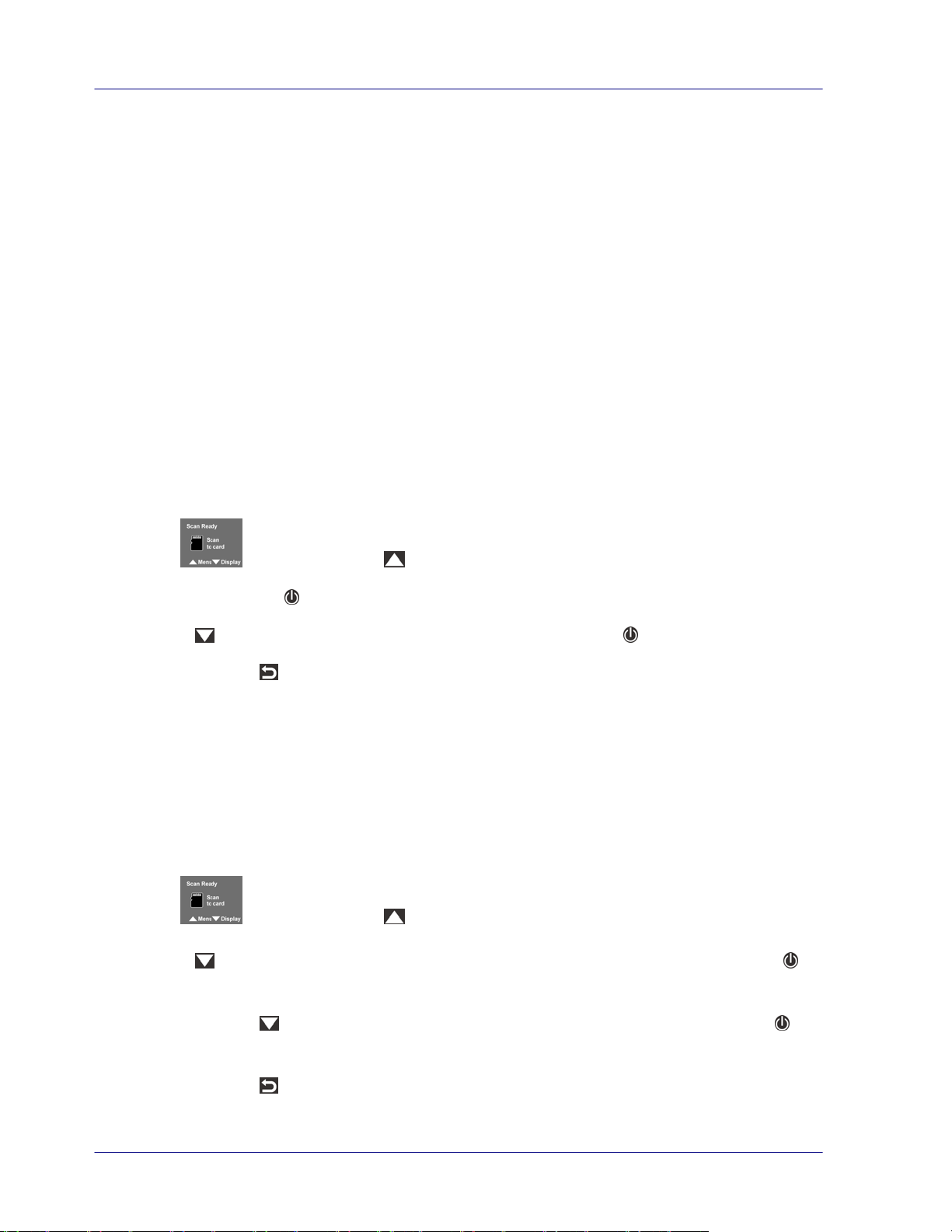
3.10 Выбор параметров сканирования
Требуемые параметры сканирования выбирают на экране Меню (Menu) в соответствии
документами различного типа.
3.10.1 Разрешение
Разрешение сканирования измеряется в точках на дюйм (dpi). Чем выше разрешение,
тем больше деталей отображается на отсканированном изображении. Тем не менее, для
хранения изображений с большим разрешением требуется больше пространства на
карте памяти SD.
При использовании сканера доступны три режима разрешения: 300 dpi (по умолчанию,
обычное) или 600 dpi/900 dpi (высокое качество). * 900 dpi: Поставляется только с
MiWand 2L!
Для выбора разрешения выполните следующие действия:
1. В окне
2. Нажмите на кнопку
3. Кнопкой
4. Нажмите кнопку
3.10.2 Цветовой режим
При работе со сканером доступны два режима цвета сканированных изображений.
Цветной (Color) (по умолчанию, для фотографий) и Черно-белый (Black and White)
(для текстовых документов).
Выполните следующие действия для выбора требуемого цветового режима:
1. В окне
2. Кнопкой
для его выбора.
3. Нажмите кнопку
его выбора.
4. Нажмите кнопку
нажмите кнопку для входа в режим Меню (Menu).
для выбора пункта Разрешение (Resolution).
выберите нужное разрешение и нажмите кнопку для его выбора.
для выхода.
нажмите кнопку для входа в режим Меню (Menu).
выберите пункт Цветовой режим (Color Mode) и нажмите кнопку
для перехода к требуемому режиму, затем нажмите кнопку для
для выхода.
3-10
Page 31

Руководство пользователя
3.10.3 Формат сохранения
При работе со сканером доступны два типа форматов сканированных изображений. JPEG
(по умолчанию, для фотографий) и PDF (для текстовых документов).
Для выбора формата файлов выполните следующие действия:
1. В окне
нажмите кнопку для входа в режим Меню (Menu).
2. Кнопкой
выберите пункт Формат сохранения (Save Format) и нажмите кнопку
для его выбора.
3. Кнопкой
выберите нужный формат и нажмите кнопку для его выбора.
4. Нажмите кнопку
для выхода.
3.10.4 Выключение ЖК-дисплея
Для перехода сканера в энергосберегающий режим предусмотрена возможность
выключения ЖК-экрана без отключения питания, если сканер не используется в
течение указанного времени. Доступны значения 45 секунд (по умолчанию), 90 секунд
и 3 минуты.
Чтобы снова включить ЖК-экран, нажмите на любую кнопку.
Для изменения параметров выполните следующие действия:
1. В окне
нажмите кнопку для входа в режим Меню (Menu).
2. Кнопкой
выберите пункт Выключение ЖКД (LCD Off) и нажмите кнопку для
его выбора.
3. Нажмите кнопку
для его выбора.
4. Нажмите кнопку
для перехода к требуемому значению, затем нажмите кнопку
для выхода.
3-11
Page 32

3.10.5 Энергосберегающий режим
Для сохранения энергии сканер автоматически выключается, если не используется
в течение указанного времени (90 секунд, 3 минуты или 5 минут).
Для изменения установок времени выполните следующие действия:
1. В окне
нажмите кнопку для входа в режим Меню (Menu).
2. Кнопкой
выберите пункт Энергосбережение (Power Saving) и нажмите кнопку
для его выбора.
3. Нажмите кнопку
для его выбора.
4. Нажмите кнопку
для перехода к требуемому значению, затем нажмите кнопку
для выхода.
3-12
Page 33

Руководство пользователя
3.10.6 Устранение зеркального отображения
(только при ручном сканировании)
При включенной (по умолчанию) функции [Антиотражение (Anti-mirror)] можно
сканировать оригинал сверху вниз или снизу вверх. В любом случае, сканированное
изображение отображается правильно. (Сканер автоматически определяет направление
сканирования, и если сканирование оригинала выполняется снизу вверх, сканированное
изображение автоматически переворачивается на 180 градусов.) В случае отключения
функции [Антиотражение (Anti-mirror)] при сканировании оригинала снизу вверх
будет получено перевернутое и отраженное изображение (левая и правая стороны
изображения меняются местами).
*Эта функция доступна только при использовании сканера в режиме ручного
сканирования.
Оригинал Направление сканирования (функция
включена)
Отсканированное
изображение
или
Сверху вниз Снизу вверх
Для отключения функции "Антиотражение" выполните следующие действия:
1. В окне
нажмите кнопку для входа в режим Меню (Menu).
2. Кнопкой
выберите пункт Антиотражение (Anti-Mirror) и нажмите кнопку для
его выбора.
3. Нажмите кнопку
для перехода к требуемому значению, затем нажмите кнопку
для его выбора.
4. Нажмите кнопку
для выхода.
3-13
Page 34

3.10.7 Форматирование карты памяти
Внимание ! При выполнении форматирования карты памяти все сохраненные на ней
файлы будут удалены.
Порядок форматирования карты памяти SD.
1. В окне
нажмите кнопку для входа в режим Меню (Menu).
2. Кнопкой
и нажмите кнопку
выберите пункт Форматирование карты памяти (Card Format)
для его выбора.
3. Кнопкой
выберите значение Да (Yes).
4. Для подтверждения нажмите кнопку
.
5. После выполнения форматирования отображается экран Меню (Menu).
6. Нажмите кнопку
для выхода.
3-14
Page 35

Руководство пользователя
3.10.8 Автообрезка (только для режима сканирования с подачей бумаги)
При использовании док-станции с подающим механизмом доступна встроенная функция
обрезки, позволяющая выполнить захват изображения в соответствии с истинным
размером оригинала, как показано на рисунке.
*Эта функция доступна при выполнении сканирования с подачей бумаги в отверстие
для подачи бумаги док-станции.
Оригинал/Автообрезка вкл.
(по умолчанию)
Автообрезка выкл
В зависимости от формы и размера оригинала, возможно, потребуется вручную
выполнить дополнительную обрезку сканированного изображения для получения
окончательного результата.
Для включения функции автообрезки выполните следующие действия:
1. В окне
нажмите кнопку для входа в режим Меню (Menu).
2. Кнопкой
выберите пункт Автообрезка (Auto-crop) и нажмите кнопку для его
выбора.
3. Кнопкой
перейдите к нужному режиму и нажмите кнопку для его выбора.
4. Нажмите кнопку
для выхода.
3.10.9 Калибровка
Если на сканированном изображении видны вертикальные полосы или искажена
цветопередача, необходимо выполнить калибровку сканера для восстановления
точности настроек цвета и четкости контактного сенсора изображения (CIS).
Указания по выполнению калибровки см. в разделе «Калибровка сканера».
*Выполняйте калибровку сканера только в случае искажения цвета на отсканированном
изображении.
3-15
Page 36

3.10.10 Язык
Информация на ЖК-экране сканера отображается на нескольких языках. Доступные
языки включают английский, немецкий, французский, голландский, итальянский,
испанский, китайский традиционный, китайский упрощенный, японский, корейский и
другие. Однако, доступность определенного языка зависит от региона использования.
Для выбора языка выполните следующие действия:
1. В окне
нажмите кнопку для входа в режим Меню (Menu).
2. Кнопкой
выберите пункт Язык (Language) и нажмите кнопку для его выбора.
3. Кнопкой
перейдите к нужному языку и нажмите кнопку для его выбора.
4. Нажмите кнопку
для выхода.
3.10.11 Заводские настройки
В любое время можно сбросить все настройки меню и установить заводские настройки.
Порядок установки заводских настроек.
1. В окне
нажмите кнопку для входа в режим Меню (Menu).
2. Кнопкой
кнопку
выберите пункт Заводские настройки (Factory Default) и нажмите
для его выбора.
3. Кнопкой
выберите значение Да (YES).
4. Для подтверждения нажмите кнопку
.
5. После сброса настроек сканер автоматически выключается. Нажмите на кнопку
,
чтобы снова включить сканер.
6. Нажмите кнопку
для выхода.
3-16
Page 37

Руководство пользователя
3.10.12 Информация об устройстве
Пункт "Информация об устройстве" содержит информацию о текущей версии
микропрограммного обеспечения и калибровки.
Эта информация может потребоваться при обращении в службу поддержки клиентов.
Для просмотра информации пункта "Сведения об устройстве" выполните следующие
действия.
1. В окне
нажмите кнопку для входа в режим Меню (Menu).
2. Кнопкой
кнопку
выберите пункт Информация об устройстве (About) и нажмите
для его выбора.
3. Кнопкой
перейдите к нужному режиму и нажмите кнопку для его выбора.
4. Нажмите кнопку
для выхода.
3-17
Page 38

Руководство пользователя
4. Техническое обслуживание
устройства
4.1 Калибровка сканера
Выполняйте калибровку, только если сканированные изображения выглядят нечеткими,
а цвета неестественными (например, темнее обычного), после выполнения более 8000
сканирований или после длительного хранения сканера. Во время калибровки
выполняется сброс контактного сенсора изображения для восстановления точности его
настроек цвета и четкости.
Для выполнения калибровки извлеките ручной сканер из док-станции с подающим
механизмом. Если сканер установлен в док-станцию, функция калибровки отключена.
Для калибровки сканера выполните следующие действия.
1. Убедитесь, что батарейки полностью заряжены, и вставьте карту памяти.
2. Извлеките калибровочный лист из пластикового конверта и положите его на
плоскую поверхность отпечатанной стороной ВВЕРХ.
3. Извлеките сканер из док-станции с подающим механизмом.
4. Поместите сканер на область белого цвета калибровочного листа в верней части
этой области.
* Убедитесь, что лист чистый (на нем нет мусора и цветных объектов).
5. В окне
6. Кнопкой
его выбора.
7. Кнопкой
8. Сканер переходит в режим калибровки. Медленно переместите сканер вниз
ТОЛЬКО по области белого цвета калибровочного листа.
9. Сканер выполняет последовательность калибровки и автоматически выключается.
10. Аккуратно поместите калибровочный лист обратно в пластиковый конверт и
уберите его в безопасное место для использования в будущем.
нажмите кнопку для входа в режим Меню (Menu).
выберите пункт Калибровка (Calibration) и нажмите кнопку для
выберите значение Да (YES).
4-1
Page 39

Во время калибровки
не выводите сканер за
пределы области
белого цвета.
Внимание!
z Не прерывайте процедуру калибровки и не отключайте устройство во время
калибровки. В случае прекращения калибровки до ее завершения может произойти
ошибка калибровки. В результате этого при следующем включении устройства на
экране отображается сообщение об ошибке, и необходимо выключить устройство и
снова выполнить указания данного раздела.
z Выполняйте калибровку сканера только в случае искажения цвета на
отсканированном изображении.
z Убедитесь, что карта памяти установлена.
z Не допускайте попадания на калибровочный лист пыли и мусора. Загрязнения могут
исказить калибровочную таблицу или отразиться на результатах калибровки.
Используйте только прилагаемый калибровочный лист для калибровки сканера. z
4.2 Очистка сканера и док-станции с подающим механизмом
Рекомендуется выполнять очистку сканера и док-станции с подающим механизмом
примерно через каждые 200 сканирований, а также при появлении на сканированных
изображениях вертикальных линий или полос.
Для очистки сканера и док-станции с подающим механизмом используйте только
екомендуемые или прилагаемые средства. р
Порядок очистки
чистка ручного сканера
О
1. Извлеките сканер из док-станции с подающим механизмом.
2. Переверните сканер, чтобы ролики и стекло находились сверху.
3. Протрите ролики и стекло прилагаемой тканью для очистки.
4. Протрите сканер сухой и чистой безворсовой тканью.
Ролики
Стекло
Ручной сканер
4-2
Page 40

Руководство пользователя
Очистка док-станции с подающим механизмом
1. Извлеките сканер из док-станции с подающим механизмом.
2. Протрите ролики прилагаемой тканью для очистки.
3. Протрите док-станцию с подающим механизмом сухой и чистой безворсовой тканью.
Ролики
Примечание.
z Для повышения качества очистки роликов нанесите на ткань для очистки
изопропиловый спирт (95%).
z Не используйте растворители и агрессивные жидкости (например, спирт, керосин и
т.д.) для очистки компонентов сканера, так как это приводит к необратимому
повреждению пластиковых деталей устройства .
z Убедитесь, что поверхность документа или фотографии не содержит скрепок и т.п.,
так как они могут повредить стеклянную поверхность сканера.
4-3
Page 41
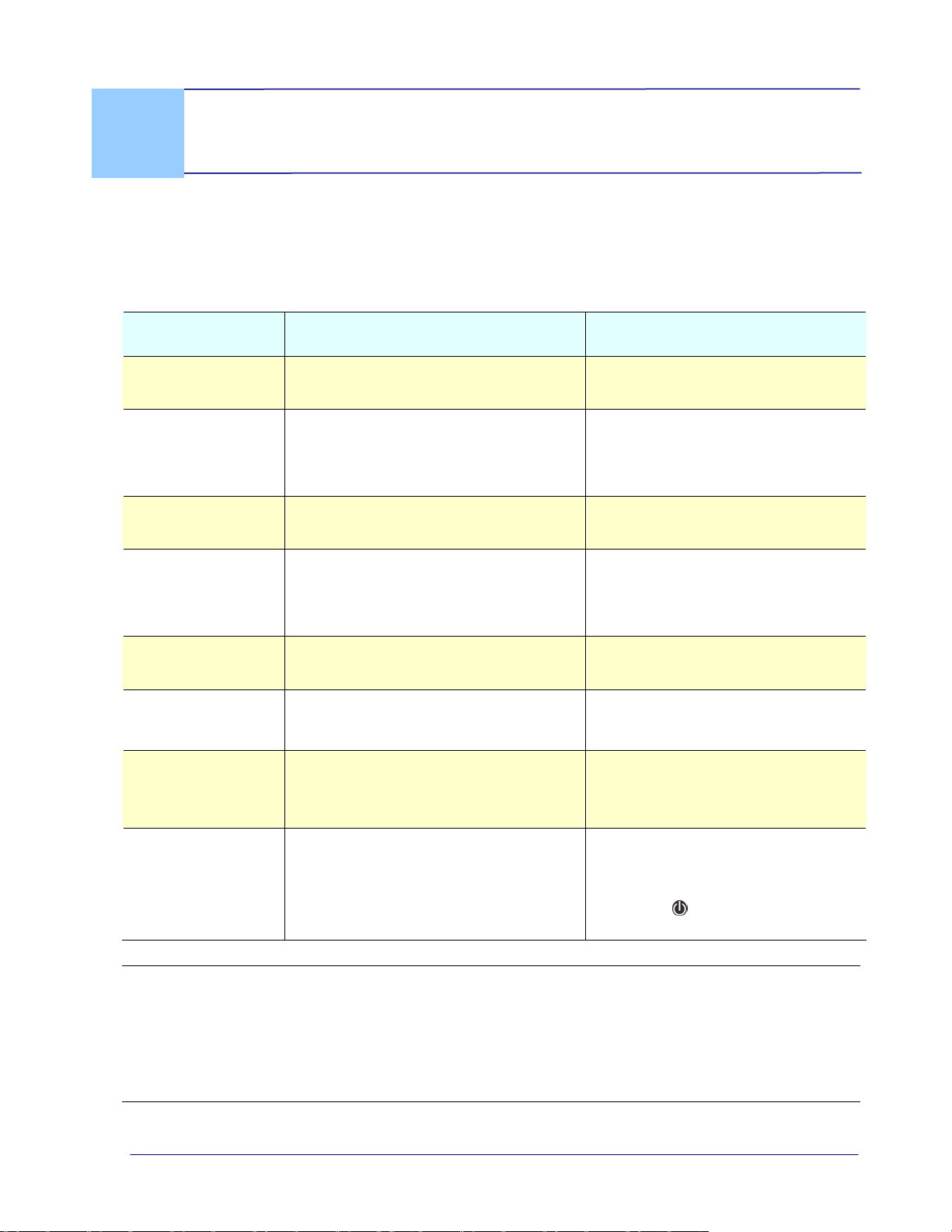
Руководство пользователя
5. Устранение неполадок
5.1 Сообщения об ошибках
Если при сканировании возникает ошибка, индикатор начинает мигать красным
и отображаются следующие сообщения об ошибках. Сведения об устранении ошибок см.
в следующей таблице.
Сообщение об
ошибке
Основная причина/значение кода Способ устранения
Установите карту
памяти
Карта памяти
заполнена
*Низкий заряд
батареи Заряд батареек заканчивается.
Изображение не
отсканировано
Неверный формат
Сбой калибровки Произошел сбой внутренней проверки
Слишком быстрое
сканирование
1. Карта памяти не установлена.
2. Карта памяти не распознана.
Карта памяти заполнена. Невозможно
сохранить сканированное
изображение на установленную карту
памяти
1. Данные сканирования не
обнаружены.
2. Время ожидания сканирования
истекло.
1. Карта памяти не распознана.
2. Файловая система имеет другой
формат, отличный от FAT16/FAT32
и обнаружена ошибка данных
калибровки
Искажение изображения. Слишком
быстрое перемещение ручного
сканера по оригиналу.
1. Установите карту памяти.
2. Замените карту памяти.
Освободите место на карте памяти
или вставьте новую карту памяти
micro SD
Замените батарейки (или зарядите
перезаряжаемые батарейки).
Дождитесь исчезновения этого
сообщения.
Установите другую карту памяти.
Выполните калибровку сканера
повторно (см. раздел «Калибровка
сканера»).
Перемещайте сканер по оригиналу
медленнее и при необходимости
выполните повторное
сканирование оригинала.
TM
.
Замятие бумаги 1. Оригинал застрял в док-станции с
подающим механизмом.
2. Длина оригинала превышает
максимально допустимую (14
дюймов, 356mm)
Извлеките сканер из док-станции,
затем аккуратно потяните за
оригинал и извлеките его из
отверстия подачи. Либо нажмите
на кнопку
оригинала.
для извлечения
* Внимание!
1. Если на ЖК-дисплее отображается состояние "низкий заряд батареи", рекомендуется
заменить батареи для предотвращения возможных проблем с завершением операции
сканирования изображения или других сбоев в работе.
2. Если использовались 2 щелочные батарейки типа AA, при разряде батареек
изображение может отсканироваться не полностью или возникнуть другие проблемы
в работе до индикации состояния "низкий заряд батареи" на ЖК-дисплее.
5-1
Page 42

5.2 Частые вопросы и ответы
В: Почему сканер не включается?
О:
В: Почему не удается сохранить сканированное
О:
В: Почему компьютер не распознает сканер при
О: Убедитесь, что соединение выполнено правильно и надежно.
1. Возможно, сканер неправильно установлен в док-станцию
с подающим механизмом.
2. Батарейки разрядились или неправильно установлены.
изображение на карту памяти?
Убедитесь, что карта памяти micro SDTM установлена правильно
и имеет достаточную емкость
подключении с помощью USB кабеля?
При необходимости перезагрузите компьютер.
В: Почему все сканированные изображения при
сохранении на карту памяти имеют одинаковую дату?
О: Устройство не оснащено внутренними часами для отражения
реального времени, поэтому используются фиксированные
атрибуты даты и времени, установленные производителем, а
не текущие дата и время.
В: Почему сканированные изображения получаются
искаженными?
О: Возможно, скорость сканирования слишком велика. Повторите
сканирование, двигая сканер медленнее.
5-2
Page 43

Руководство пользователя
В: Как определить, с каким разрешением выполняется
сканирование: 300 dpi или 600 dpi?
О: Индикатор сканера указывает выбранное разрешение: Горит
зеленым = 300 dpi, Горит оранжевым =600 dpi, Мигает
оранжевым = 900 dpi (900 dpi: Поставляется только с MiWand
2L! )
В: Почему на сканированном документе видны странные
линии?
О:
Проверьте следующее.
1. Имеются ли на оригинале царапины или оригинал чистый?
2. Перед началом сканирования удалите с оригинала пятна и
пыль.
3. Протрите ролики и стекло прилагаемой тканью для
очистки. (См. раздел «Очистка роликов и стекла».)
В: Можно ли зарядить перезаряжаемые батарейки
с помощью сканера?
О: Нет, с помощью сканера НЕ УДАСТСЯ зарядить
перезаряжаемые батарейки. Необходимо использовать
собственное зарядное устройство для батареек.
В: Почему на отсканированном изображении отображается
красный или серый фон с полосами?
О: Заряд батареи недостаточен для операции сканирования.
Зарядите батареи и повторите операцию сканирования.
В: Нагревается ли сканер при работе?
О: При длительном использовании сканер может выделять
небольшое количество тепла. Это не является неисправностью.
Тем не менее, при появлении странных запахов из сканера или
при слишком сильном нагревании немедленно выключите
сканер.
5-3
Page 44

5.3 Техническое обслуживание
Перед обращением в компанию Avision подготовьте следующую информацию.
Серийный номер или номер версии сканера (расположен на нижней части сканера);
Конфигурация оборудования (например, тип ЦПУ компьютера, объем оперативной
памяти, свободное пространство на диске, видеокарта, интерфейсная плата);
Главное отделение
Avision Inc.
No. 20, Creation Road I, Science-Based Industrial Park,
Hsinchu 300, Тайвань, Республика Китай
ТЕЛ.: +886 (3) 578-2388
ФАКС: +886 (3) 577-7017
ЭЛ. ПОЧТА: service@avision.com.tw
Веб-сайт: http://www.avision.com.tw
США и Канада
Avision Labs, Inc.
6815 Mowry Ave., Newark CA 94560, США
ТЕЛ.: +1 (510) 739-2369
ФАКС: +1 (510) 739-6060
ЭЛ. ПОЧТА: support@avision-labs.com
Веб-сайт: http://www.avision.com
Китай
Avision (Suzhou) Co., Ltd.
No.9, Suhong West Road, Suzhou Industrial Park,
Jiangsu Province, PRC 215021
ТЕЛ.:+86-512-62565888
Toll Free:+86-400-185-8566
ФАКС:+86-512-62560115
ЭЛ. ПОЧТА:shop@avision.com.cn
Веб-сайт:http://www.avision.com
Европа
Avision Europe GmbH
Bischofstr. 101 D-47809 Krefeld, Германия
ТЕЛ.: +49-2151-56981-40
ФАКС: +49-2151-56981-42
ЭЛ. ПОЧТА: info@avision-europe.com
Веб-сайт: http://www.avision.de
5-4
Page 45

Руководство пользователя
6. Технические характеристики
Технические характеристики подлежат изменению без уведомления.
Поз. Описание
Номер базовой модели HF-1115B/HF-1116B
MiWand 2L/MiWand 2L PRO (HF-1115B)
MiWand 2/MiWand 2 PRO (HF-1116B)
Технология создания
изображения
Дисплей сканера 1.8” TFT LCD
Объем памяти 16 МБ
Максимальный размер
документа
Автоматическое выключение
питания
Формат выходного файла JPEG/PDF
контактный датчик изображения (CIS)
8.5” x 14” (216 x 356 мм)
3 минуты
Разрешение
Карта памяти Карта microSDTM
Интерфейсы
USB
Порт мини-USB , совместимый с USB 2.0
Питание
Ручной сканер
MiWand 2L/MiWand 2L PRO:
MiWand 2/MiWand 2 PRO:
Док-станция с подающим
механизмом
Вес нетто
Размеры (ШхДхВ)
Условия эксплуатации
300 dpi /600 dpi/900 dpi
(900 dpi: Поставляется только с MiWand 2L! )
Перезаряжаемая литий-ионная аккумуляторная
батарея NP45/(3,7 В, 700 мА*ч)/CA NP45 (3,7 В, 700
мА*ч)
2 щелочные батарейки типа AA или 2 никель-металлгидридные (NiMH) перезаряжаемые батарейки
Внимание! Не используйте батарейки разного типа,
это может привести к повреждению или возгоранию.
Перезаряжаемые батарейки не заряжаются от сканера.
Сетевой адаптер: 100-240 В, 50/60 Гц (вход)
постоянный ток 5В, 1,0 А (выход)
Ручной сканер: 250 г
Док-станция с подающим механизмом: 413 г
Ручной сканер + батарейки: 298 г
Ручной сканер + Док-станция с подающим
механизмом: 663 г
Ручной сканер:
(41 x 258 x 36 mm)
Док-станция с подающим механизмом:
1.6” x 10.1” x 1.4”
2.7” x 12.6” x 2.2” (69 x 322 x 57 mm)
Temperature:5ºC ~ 35ºC (59ºF~95ºF)
Humidity: 20%~85% (относительная)
6-1
